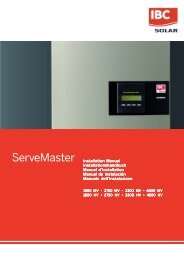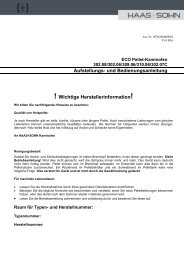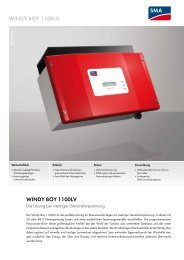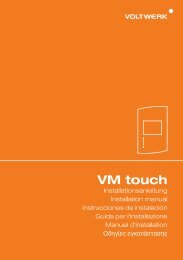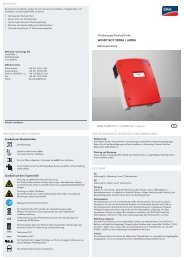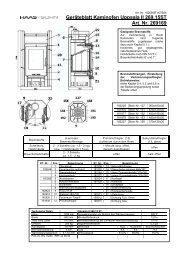SUNNY BEAM mit Bluetooth® Wireless Technology ...
SUNNY BEAM mit Bluetooth® Wireless Technology ...
SUNNY BEAM mit Bluetooth® Wireless Technology ...
Sie wollen auch ein ePaper? Erhöhen Sie die Reichweite Ihrer Titel.
YUMPU macht aus Druck-PDFs automatisch weboptimierte ePaper, die Google liebt.
Solare Datentechnik<br />
<strong>SUNNY</strong> <strong>BEAM</strong> <strong>mit</strong> Bluetooth ® <strong>Wireless</strong> <strong>Technology</strong><br />
Bedienungsanleitung<br />
BeamBT-BDE094911 | 98-0012611 | Version 1.1 DE
SMA Solar <strong>Technology</strong> AG Inhaltsverzeichnis<br />
Inhaltsverzeichnis<br />
1 Hinweise zu dieser Anleitung . . . . . . . . . . . . . . . . . . . . . . . 8<br />
1.1 Gültigkeitsbereich . . . . . . . . . . . . . . . . . . . . . . . . . . . . . . . . . . . . 8<br />
1.2 Weiterführende Informationen . . . . . . . . . . . . . . . . . . . . . . . . . . 8<br />
1.3 Verwendete Symbole . . . . . . . . . . . . . . . . . . . . . . . . . . . . . . . . . 9<br />
1.4 Schreibweisen. . . . . . . . . . . . . . . . . . . . . . . . . . . . . . . . . . . . . . . 9<br />
2 Der Sunny Beam <strong>mit</strong> Bluetooth . . . . . . . . . . . . . . . . . . . . 10<br />
2.1 Einsatzmöglichkeit. . . . . . . . . . . . . . . . . . . . . . . . . . . . . . . . . . . 10<br />
2.2 Funktionsübersicht. . . . . . . . . . . . . . . . . . . . . . . . . . . . . . . . . . . 10<br />
3 Sicherheit . . . . . . . . . . . . . . . . . . . . . . . . . . . . . . . . . . . . . . 12<br />
3.1 Bestimmungsgemäße Verwendung. . . . . . . . . . . . . . . . . . . . . . 12<br />
3.1.1 Unterstützte Produkte . . . . . . . . . . . . . . . . . . . . . . . . . . . . . . . . . . . . . . . . . . 12<br />
3.2 Sicherheitshinweise . . . . . . . . . . . . . . . . . . . . . . . . . . . . . . . . . . 13<br />
4 Auspacken . . . . . . . . . . . . . . . . . . . . . . . . . . . . . . . . . . . . . 14<br />
4.1 Lieferumfang . . . . . . . . . . . . . . . . . . . . . . . . . . . . . . . . . . . . . . . 14<br />
4.2 Sunny Beam identifizieren. . . . . . . . . . . . . . . . . . . . . . . . . . . . . 14<br />
5 Aufstellungsort . . . . . . . . . . . . . . . . . . . . . . . . . . . . . . . . . . 15<br />
Bedienungsanleitung BeamBT-BDE094911 3
Inhaltsverzeichnis SMA Solar <strong>Technology</strong> AG<br />
5.1 Anforderungen an den Aufstellungsort . . . . . . . . . . . . . . . . . . . 15<br />
5.2 Sunny Beam aufstellen . . . . . . . . . . . . . . . . . . . . . . . . . . . . . . . 15<br />
6 Inbetriebnahme . . . . . . . . . . . . . . . . . . . . . . . . . . . . . . . . . 16<br />
6.1 Hinweise . . . . . . . . . . . . . . . . . . . . . . . . . . . . . . . . . . . . . . . . . . 16<br />
6.2 Steuerung des Sunny Beam . . . . . . . . . . . . . . . . . . . . . . . . . . . 17<br />
6.3 Freie NetID er<strong>mit</strong>teln. . . . . . . . . . . . . . . . . . . . . . . . . . . . . . . . . 18<br />
6.4 Sunny Beam in Betrieb nehmen . . . . . . . . . . . . . . . . . . . . . . . . 19<br />
7 Bedienung. . . . . . . . . . . . . . . . . . . . . . . . . . . . . . . . . . . . . . 32<br />
7.1 Display . . . . . . . . . . . . . . . . . . . . . . . . . . . . . . . . . . . . . . . . . . . 32<br />
7.1.1 Display einschalten / Hauptmenü aufrufen. . . . . . . . . . . . . . . . . . . . . . . . . . 33<br />
7.2 Menü . . . . . . . . . . . . . . . . . . . . . . . . . . . . . . . . . . . . . . . . . . . . 34<br />
7.3 Grafikansicht. . . . . . . . . . . . . . . . . . . . . . . . . . . . . . . . . . . . . . . 35<br />
7.3.1 Grafikansicht der Gesamtanlage aufrufen . . . . . . . . . . . . . . . . . . . . . . . . . . 36<br />
7.3.2 Grafikansicht der Wechselrichter aufrufen . . . . . . . . . . . . . . . . . . . . . . . . . . 38<br />
7.4 Leistungs- und Energieanzeige . . . . . . . . . . . . . . . . . . . . . . . . . 40<br />
7.5 Symbole in der Grafikansicht . . . . . . . . . . . . . . . . . . . . . . . . . . 41<br />
7.5.1 Symbol der Verbindungsqualität. . . . . . . . . . . . . . . . . . . . . . . . . . . . . . . . . . 42<br />
7.5.2 Akkusymbol / Akkus laden . . . . . . . . . . . . . . . . . . . . . . . . . . . . . . . . . . . . . . 43<br />
4 BeamBT-BDE094911 Bedienungsanleitung
SMA Solar <strong>Technology</strong> AG Inhaltsverzeichnis<br />
7.5.3 Info-, Fehler- und Warnsymbol . . . . . . . . . . . . . . . . . . . . . . . . . . . . . . . . . . . 44<br />
7.6 Ereignisse aufrufen . . . . . . . . . . . . . . . . . . . . . . . . . . . . . . . . . . 45<br />
7.7 Signaltöne des Sunny Beam . . . . . . . . . . . . . . . . . . . . . . . . . . . 47<br />
7.7.1 Signalton für Fehler einstellen/ausschalten. . . . . . . . . . . . . . . . . . . . . . . . . . 47<br />
7.8 Display-Einstellungen . . . . . . . . . . . . . . . . . . . . . . . . . . . . . . . . 48<br />
7.8.1 Kontrast ändern. . . . . . . . . . . . . . . . . . . . . . . . . . . . . . . . . . . . . . . . . . . . . . . 48<br />
7.8.2 Abschaltung des Displays ändern. . . . . . . . . . . . . . . . . . . . . . . . . . . . . . . . . 48<br />
7.8.3 Bilanzfaktoren einstellen . . . . . . . . . . . . . . . . . . . . . . . . . . . . . . . . . . . . . . . . 49<br />
7.9 Datenabfrage . . . . . . . . . . . . . . . . . . . . . . . . . . . . . . . . . . . . . . 50<br />
7.9.1 Häufigkeit der Datenabfrage ändern . . . . . . . . . . . . . . . . . . . . . . . . . . . . . . 50<br />
7.9.2 Nachtabschaltung deaktivieren . . . . . . . . . . . . . . . . . . . . . . . . . . . . . . . . . . 51<br />
7.10 Service-Funktionen . . . . . . . . . . . . . . . . . . . . . . . . . . . . . . . . . . 52<br />
7.10.1 Verbindungsqualität ansehen . . . . . . . . . . . . . . . . . . . . . . . . . . . . . . . . . . . . 52<br />
7.10.2 Geräte-Information aufrufen . . . . . . . . . . . . . . . . . . . . . . . . . . . . . . . . . . . . . 54<br />
7.10.3 Update durchführen . . . . . . . . . . . . . . . . . . . . . . . . . . . . . . . . . . . . . . . . . . . 55<br />
7.10.4 Reset durchführen . . . . . . . . . . . . . . . . . . . . . . . . . . . . . . . . . . . . . . . . . . . . . 57<br />
7.11 Anlageneinstellungen . . . . . . . . . . . . . . . . . . . . . . . . . . . . . . . . 58<br />
7.11.1 Liste der verbundenen Wechselrichter aufrufen . . . . . . . . . . . . . . . . . . . . . . 58<br />
7.11.2 Anlagenpasswort eingeben . . . . . . . . . . . . . . . . . . . . . . . . . . . . . . . . . . . . . 59<br />
7.11.3 Anlagensuche wiederholen. . . . . . . . . . . . . . . . . . . . . . . . . . . . . . . . . . . . . . 60<br />
Bedienungsanleitung BeamBT-BDE094911 5
Inhaltsverzeichnis SMA Solar <strong>Technology</strong> AG<br />
7.11.4 Gerätename ändern . . . . . . . . . . . . . . . . . . . . . . . . . . . . . . . . . . . . . . . . . . . 61<br />
7.11.5 Energiezähler anpassen bei Geräteaustausch . . . . . . . . . . . . . . . . . . . . . . . 62<br />
7.11.6 Anlagenleistung in kWp einstellen . . . . . . . . . . . . . . . . . . . . . . . . . . . . . . . . 63<br />
7.12 Landesspezifische Einstellungen . . . . . . . . . . . . . . . . . . . . . . . . 65<br />
7.12.1 Sprache ändern . . . . . . . . . . . . . . . . . . . . . . . . . . . . . . . . . . . . . . . . . . . . . . 65<br />
7.12.2 Währung ändern . . . . . . . . . . . . . . . . . . . . . . . . . . . . . . . . . . . . . . . . . . . . . 66<br />
7.12.3 Einheit der CO2 ‑Vermeidung ändern . . . . . . . . . . . . . . . . . . . . . . . . . . . . . . 66<br />
7.12.4 Dezimaltrennzeichen ändern . . . . . . . . . . . . . . . . . . . . . . . . . . . . . . . . . . . . 66<br />
7.13 Zeiteinstellungen . . . . . . . . . . . . . . . . . . . . . . . . . . . . . . . . . . . . 67<br />
7.13.1 Datum ändern . . . . . . . . . . . . . . . . . . . . . . . . . . . . . . . . . . . . . . . . . . . . . . . . 67<br />
7.13.2 Zeit ändern . . . . . . . . . . . . . . . . . . . . . . . . . . . . . . . . . . . . . . . . . . . . . . . . . . 67<br />
7.13.3 Datumsformat ändern . . . . . . . . . . . . . . . . . . . . . . . . . . . . . . . . . . . . . . . . . . 68<br />
7.13.4 Zeitformat ändern . . . . . . . . . . . . . . . . . . . . . . . . . . . . . . . . . . . . . . . . . . . . . 68<br />
7.13.5 Sommerzeit ein- /ausschalten . . . . . . . . . . . . . . . . . . . . . . . . . . . . . . . . . . . . 68<br />
7.13.6 Zeitzone ändern . . . . . . . . . . . . . . . . . . . . . . . . . . . . . . . . . . . . . . . . . . . . . . 68<br />
8 Daten der PV-Anlage . . . . . . . . . . . . . . . . . . . . . . . . . . . . . 69<br />
8.1 Systemvoraussetzungen . . . . . . . . . . . . . . . . . . . . . . . . . . . . . . 70<br />
8.2 Daten der PV-Anlage auf den Computer kopieren . . . . . . . . . . 70<br />
8.2.1 CSV-Datei . . . . . . . . . . . . . . . . . . . . . . . . . . . . . . . . . . . . . . . . . . . . . . . . . . . 71<br />
6 BeamBT-BDE094911 Bedienungsanleitung
SMA Solar <strong>Technology</strong> AG Inhaltsverzeichnis<br />
9 Übersicht Menü . . . . . . . . . . . . . . . . . . . . . . . . . . . . . . . . . 72<br />
10 Wartung und Pflege. . . . . . . . . . . . . . . . . . . . . . . . . . . . . . 73<br />
10.1 Wartung . . . . . . . . . . . . . . . . . . . . . . . . . . . . . . . . . . . . . . . . . . 73<br />
10.1.1 Akkuwechsel . . . . . . . . . . . . . . . . . . . . . . . . . . . . . . . . . . . . . . . . . . . . . . . . . 73<br />
10.2 Pflege . . . . . . . . . . . . . . . . . . . . . . . . . . . . . . . . . . . . . . . . . . . . 75<br />
11 Außerbetriebnahme. . . . . . . . . . . . . . . . . . . . . . . . . . . . . . 76<br />
11.1 Sunny Beam außer Betrieb nehmen . . . . . . . . . . . . . . . . . . . . . 76<br />
11.2 Sunny Beam entsorgen . . . . . . . . . . . . . . . . . . . . . . . . . . . . . . . 76<br />
11.3 Akkus entsorgen . . . . . . . . . . . . . . . . . . . . . . . . . . . . . . . . . . . . 76<br />
12 Fehlersuche. . . . . . . . . . . . . . . . . . . . . . . . . . . . . . . . . . . . . 77<br />
13 Technische Daten . . . . . . . . . . . . . . . . . . . . . . . . . . . . . . . . 85<br />
14 Zubehör . . . . . . . . . . . . . . . . . . . . . . . . . . . . . . . . . . . . . . . 87<br />
14.1 USB-Steckernetzteil . . . . . . . . . . . . . . . . . . . . . . . . . . . . . . . . . . 87<br />
14.2 Ersatzakkus . . . . . . . . . . . . . . . . . . . . . . . . . . . . . . . . . . . . . . . . 87<br />
15 Kontakt . . . . . . . . . . . . . . . . . . . . . . . . . . . . . . . . . . . . . . . . 88<br />
Bedienungsanleitung BeamBT-BDE094911 7
Hinweise zu dieser Anleitung SMA Solar <strong>Technology</strong> AG<br />
1 Hinweise zu dieser Anleitung<br />
1.1 Gültigkeitsbereich<br />
Dieses Dokument gilt für den Sunny Beam ab der Firmwareversion 1.0.<br />
1.2 Weiterführende Informationen<br />
Weiterführende Informationen zu folgenden Themen erhalten Sie im Download-Bereich auf<br />
www.SMA.de:<br />
• SMA Bluetooth <strong>Wireless</strong> <strong>Technology</strong><br />
• CO2-Faktor - Was der CO2-Faktor ist und warum er regional unterschiedlich ist.<br />
8 BeamBT-BDE094911 Bedienungsanleitung
SMA Solar <strong>Technology</strong> AG Hinweise zu dieser Anleitung<br />
1.3 Verwendete Symbole<br />
In diesem Dokument werden folgende Arten von Sicherheitshinweisen sowie allgemeine Hinweise<br />
verwendet:<br />
VORSICHT!<br />
„VORSICHT“ kennzeichnet einen Sicherheitshinweis, dessen Nichtbeachtung zu einer<br />
leichten oder <strong>mit</strong>tleren Körperverletzung führen kann!<br />
ACHTUNG!<br />
„ACHTUNG“ kennzeichnet einen Sicherheitshinweis, dessen Nichtbeachtung zu<br />
Sachschäden führen kann!<br />
Hinweis<br />
Ein Hinweis kennzeichnet Informationen, die für den optimalen Betrieb des Produktes<br />
wichtig sind.<br />
1.4 Schreibweisen<br />
Dieses Dokument verwendet die in der folgenden Tabelle angegebenen Schreibweisen.<br />
Art Beispiel der Schreibweise<br />
Hauptmenüpunkt „Einstellungen“ wählen.<br />
Untermenüpunkt „Einstellungen > Datum“ wählen.<br />
Bedienungsanleitung BeamBT-BDE094911 9
Der Sunny Beam <strong>mit</strong> Bluetooth SMA Solar <strong>Technology</strong> AG<br />
2 Der Sunny Beam <strong>mit</strong> Bluetooth<br />
2.1 Einsatzmöglichkeit<br />
Der Sunny Beam ist ein Kommunikationsgerät, das Daten von bis zu<br />
12 Wechselrichtern einer Bluetooth PV-Anlage von der SMA Solar<br />
<strong>Technology</strong> AG abfragt, anzeigt und speichert. Die Kommunikation<br />
zu den Wechselrichtern erfolgt über Bluetooth.<br />
2.2 Funktionsübersicht<br />
Die wichtigsten Funktionen des Sunny Beam sind:<br />
• Datenverarbeitung von bis zu 12 Wechselrichtern<br />
• Verbindung zu den Wechselrichtern über Bluetooth Class 1.<br />
• Reichweite von bis zu 100 m im Freifeld bei direktem Sichtkontakt. In geschlossenen Räumen ist<br />
die Reichweite abhängig von verschiedenen Einflussfaktoren.<br />
• Anzeige von Fehlern und Warnungen auf dem eingebauten Display.<br />
• Akustische Signalisierung bei Fehlern der PV-Anlage und kritischem Ladezustand der Akkus.<br />
• Anschluss an den Computer über das USB-Verbindungskabel (max. 3 m Kabellänge).<br />
• Speichern von Anlagendaten in CSV-Dateien für mindestens 90 Tage (siehe Kapitel 8 „Daten<br />
der PV-Anlage“ (Seite 69)).<br />
Das Speichervolumen richtet sich nach der Anzahl der Wechselrichter. Wenn der Speicher voll<br />
ist, überschreibt der Sunny Beam die alten Daten.<br />
10 BeamBT-BDE094911 Bedienungsanleitung
SMA Solar <strong>Technology</strong> AG Der Sunny Beam <strong>mit</strong> Bluetooth<br />
• Grafische Darstellung folgender Daten für die Gesamtanlage und für einzelne Wechselrichter<br />
auf dem eingebauten Display:<br />
– Leistung heute / Leistung gestern<br />
– Energie der letzten 31 Tage / Energie der letzten 12 Monate<br />
– Spezifischer Jahresertrag<br />
– Vergütung für den aktuellen Tag / Vergütung seit der gesamten Laufzeit der PV-Anlage<br />
– CO2-Vermeidung für den aktuellen Tag / CO2-Vermeidung seit der gesamten Laufzeit der<br />
PV-Anlage<br />
• Anzeige folgender Werte für die Gesamtanlage und für einzelne Wechselrichter:<br />
– Aktuelle AC-Leistung (Power)<br />
– Tagesenergie von heute (E-Today)<br />
– Tagesenergie von gestern (E-Yday) bei Aufruf der Grafik „Leistung gestern“<br />
– Gesamtenergie (E-Total)<br />
Bedienungsanleitung BeamBT-BDE094911 11
Sicherheit SMA Solar <strong>Technology</strong> AG<br />
3 Sicherheit<br />
3.1 Bestimmungsgemäße Verwendung<br />
Der Sunny Beam ist nur für die Innenanwendung geeignet. Die Umgebungstemperatur muss zwischen<br />
0°C und +40°C liegen.<br />
Die Daten des Sunny Beam können nicht für Abrechnungszwecke verwendet<br />
werden.<br />
Daten, die der Sunny Beam über die Energiegewinnung Ihrer PV-Anlage sammelt, können<br />
vom Stromzähler abweichen.<br />
3.1.1 Unterstützte Produkte<br />
Der Sunny Beam ist nur für die Verwendung <strong>mit</strong> original Zubehör von der SMA Solar <strong>Technology</strong> AG<br />
oder von der SMA Solar <strong>Technology</strong> AG empfohlenem Zubehör geeignet. Die Energieversorgung<br />
des Sunny Beam darf nur über wiederaufladbare Nickel-Metall-Hydrid Akkus (NiMH) in der Bauform<br />
Mignon (AA) und <strong>mit</strong> geringer Selbstentladung erfolgen, z. B. Akkus vom Typ Eneloop.<br />
Der Sunny Beam unterstützt folgende Produkte von der SMA Solar <strong>Technology</strong> AG:<br />
• SMA Wechselrichter <strong>mit</strong> integriertem Bluetooth:<br />
– SB 3000TL-20 / SB 4000TL-20 / SB 5000TL-20: ab Softwarepaket 2.06<br />
– SB 2000HF / SB 2500HF / SB 3000HF<br />
– STP 10000TL-10 / STP 12000TL-10 / STP 15000TL-10 / STP 17000TL-10<br />
• SMA Wechselrichter <strong>mit</strong> nachgerüstetem SMA Bluetooth Piggy-Back. Eine Auflistung der<br />
unterstützten Wechselrichter finden Sie in der Installationsanleitung des SMA Bluetooth Piggy-<br />
Back.<br />
• SMA Bluetooth Repeater<br />
12 BeamBT-BDE094911 Bedienungsanleitung
SMA Solar <strong>Technology</strong> AG Sicherheit<br />
3.2 Sicherheitshinweise<br />
Beachten Sie alle Betriebs- und Sicherheitshinweise dieses Dokuments. Nichtbeachtung kann eine<br />
Gefahr für Personen darstellen und Schäden am Gerät verursachen.<br />
ACHTUNG!<br />
Beschädigung des Sunny Beam durch auslaufende Akkus.<br />
Akkus vom falschen Typ können im Sunny Beam auslaufen und ihn beschädigen.<br />
• Keinesfalls Batterien verwenden.<br />
• Ausschließlich wiederaufladbare Nickel-Metall-Hydrid Akkus (NiMH) in der<br />
Bauform Mignon (AA) <strong>mit</strong> geringer Selbstentladung verwenden, z. B. Akkus vom Typ<br />
Eneloop (siehe Kapitel 14 „Zubehör“ (Seite 87)).<br />
Sicherheit Ihrer PV-Anlage<br />
Ändern Sie unbedingt die voreingestellten Anlagenpasswörter für beide Benutzergruppen<br />
(Installateur und Benutzer). Andernfalls ist Ihre PV-Anlage nicht vor fremden Zugriff<br />
geschützt. Sie können die Anlagenpasswörter ausschließlich über einen Computer <strong>mit</strong><br />
Bluetooth und der Software Sunny Explorer ändern. Sunny Explorer erhalten Sie kostenlos<br />
im Download-Bereich auf www.SMA.de.<br />
Bedienungsanleitung BeamBT-BDE094911 13
Auspacken SMA Solar <strong>Technology</strong> AG<br />
4 Auspacken<br />
4.1 Lieferumfang<br />
Position Anzahl Bezeichnung<br />
A 1 Sunny Beam <strong>mit</strong> Bluetooth <strong>Wireless</strong> <strong>Technology</strong><br />
B 1 USB-Verbindungskabel für den Anschluss an den Computer<br />
C 2 Nickel-Metall-Hydrid Akkus (NiMH) in der Bauform Mignon (AA)<br />
<strong>mit</strong> geringer Selbstentladung<br />
D 1 Bedienungsanleitung<br />
4.2 Sunny Beam identifizieren<br />
Typenschild<br />
Sie können den Sunny Beam über das Typenschild identifizieren. Das Typenschild befindet sich auf<br />
der Unterseite des Sunny Beam.<br />
Firmwareversion<br />
Die Firmwareversion des Sunny Beam können Sie im Menü „Service > Diagnose > Geräte-Information<br />
> Sunny Beam“ ablesen.<br />
14 BeamBT-BDE094911 Bedienungsanleitung
SMA Solar <strong>Technology</strong> AG Aufstellungsort<br />
5 Aufstellungsort<br />
5.1 Anforderungen an den Aufstellungsort<br />
• Der Sunny Beam ist ausschließlich für die Verwendung im Innenbereich geeignet.<br />
• Die Umgebungstemperatur muss zwischen 0 °C und +40 °C liegen.<br />
• Der Ort im Haus muss sonnenbelichtet sein, da<strong>mit</strong> sich die Akkus über die integrierte Solarzelle<br />
des Sunny Beam aufladen.<br />
• Der Sunny Beam ist vor Staub, Nässe und aggressiven Stoffen zu schützen.<br />
• Die maximal erlaubte Gesamtkabellänge des USB-Verbindungskabels beträgt 3 m.<br />
• Bestimmte Umgebungsbedingungen können die Verbindungsqualität und die<br />
Datenübertragungsgeschwindigkeit zwischen Bluetooth Geräten verringern:<br />
– Das Bluetooth Gerät <strong>mit</strong> mindestens 1 m Abstand zu folgenden Geräten aufstellen:<br />
– WLAN Geräte<br />
– Mikrowellenherde<br />
– andere Geräte, die das 2,4 GHz Frequenzband nutzen<br />
5.2 Sunny Beam aufstellen<br />
Unter Beachtung der Anforderungen an den Aufstellungsort (siehe Kapitel 5.1 ), kann der Sunny<br />
Beam überall im Innenbereich aufgestellt werden. Ob sich der Aufstellungsort für eine mindestens<br />
gute Verbindungsqualität eignet, ergibt sich während der Inbetriebnahme des Sunny Beam.<br />
Bedienungsanleitung BeamBT-BDE094911 15
Inbetriebnahme SMA Solar <strong>Technology</strong> AG<br />
6 Inbetriebnahme<br />
6.1 Hinweise<br />
Inbetriebnahme einer Bluetooth PV-Anlage immer nur <strong>mit</strong> 1 Master (z. B. Sunny<br />
Beam <strong>mit</strong> Bluetooth, Sunny Explorer) durchführen.<br />
Führen Sie die Inbetriebnahme einer Bluetooth PV-Anlage immer nur <strong>mit</strong> 1 Master durch.<br />
Sobald das Bluetooth Netzwerk besteht, können Sie weitere Master in das Bluetooth<br />
Netzwerk einbinden.<br />
Vor der Inbetriebnahme der PV-Anlage ist eine freie NetID zu er<strong>mit</strong>teln.<br />
Bevor Sie Ihre Bluetooth PV-Anlage in Betrieb nehmen können, müssen Sie eine freie NetID<br />
<strong>mit</strong> dem Sunny Beam er<strong>mit</strong>teln. Weitere Informationen erhalten Sie in Kapitel 6.3 „Freie<br />
NetID er<strong>mit</strong>teln“ (Seite 18).<br />
Anstatt <strong>mit</strong> dem Sunny Beam können Sie eine freie NetID auch <strong>mit</strong> einem Computer <strong>mit</strong><br />
Bluetooth und der Software Sunny Explorer von der SMA Solar <strong>Technology</strong> AG er<strong>mit</strong>teln.<br />
Beachten Sie dazu die Hilfe des Sunny Explorer. Sunny Explorer erhalten Sie kostenlos im<br />
Download-Bereich auf www.SMA.de.<br />
16 BeamBT-BDE094911 Bedienungsanleitung
SMA Solar <strong>Technology</strong> AG Inbetriebnahme<br />
6.2 Steuerung des Sunny Beam<br />
Sie bedienen den Sunny Beam über den Knopf, der<br />
gedreht und gedrückt werden kann.<br />
Auswahlrahmen bewegen<br />
Der Auswahlrahmen (Abbildung rechts) zeigt Ihnen an, welcher<br />
Menüpunkt gerade ausgewählt ist. Durch Drehen des Knopfs<br />
können Sie den Auswahlrahmen auf den nächsten oder auf den<br />
vorherigen Menüpunkt bewegen.<br />
Menüpunkt wählen, Werte einstellen<br />
Wenn der Auswahlrahmen auf einem Menüpunkt steht, können Sie den Menüpunkt öffnen, indem Sie<br />
den Knopf drücken. Wenn Sie einen Menüpunkt <strong>mit</strong> Doppelpunkt geöffnet haben, können Sie Werte<br />
einstellen, indem Sie den Knopf drehen.<br />
Schaltfläche wählen<br />
Wenn der Auswahlrahmen auf einer Schaltfläche steht (Beispiel Abbildung rechts),<br />
ist die Schaltfläche dunkel unterlegt. Der Auswahlrahmen wird nicht angezeigt.<br />
Im Menü zurückblättern<br />
Über das Pfeilsymbol können Sie im Menü zurückblättern. Über das Haussymbol<br />
gelangen Sie direkt zum Hauptmenü.<br />
Bedienungsanleitung BeamBT-BDE094911 17
Inbetriebnahme SMA Solar <strong>Technology</strong> AG<br />
6.3 Freie NetID er<strong>mit</strong>teln<br />
Die NetID dient dazu PV-Anlagen <strong>mit</strong> SMA Bluetooth, die sich in direkter Nachbarschaft befinden,<br />
gegeneinander abzugrenzen. Alle Geräte einer PV-Anlage müssen die gleiche NetID haben. Die<br />
NetID kann eine der Zahlen von 1 bis 9 oder einer der Buchstaben von A bis F sein. NetID 1 ist beim<br />
Sunny Beam nicht möglich.<br />
Eine freie NetID ist eine NetID, die von keiner PV-Anlage <strong>mit</strong> SMA Bluetooth in Ihrer Nachbarschaft<br />
verwendet wird.<br />
Nehmen Sie den Sunny Beam in Betrieb, wie in Kapitel 6.4 beschrieben, im Verlauf der<br />
Inbetriebnahme ist beschrieben, wie Sie eine freie NetID er<strong>mit</strong>teln.<br />
Übersicht der NetIDs und deren Funktionen<br />
NetID 0 und NetID 1 haben Sonderfunktionen. Der Sunny Beam kann keine Geräte erfassen, bei<br />
denen NetID 1 eingestellt ist.<br />
NetID Funktion<br />
0 Bluetooth ist ausgeschaltet.<br />
1<br />
Bluetooth ist eingeschaltet.<br />
(Auslieferungszustand) Der Wechselrichter oder der SMA Bluetooth Repeater kann sich nur <strong>mit</strong><br />
maximal 2 Computern <strong>mit</strong> Sunny Explorer von der SMA Solar <strong>Technology</strong><br />
AG verbinden. Eine Verbindung zum Sunny Beam ist nicht möglich.<br />
2 bis 9 und A bis F Bluetooth ist eingeschaltet.<br />
Der Wechselrichter oder SMA Bluetooth Repeater kann sich <strong>mit</strong> allen SMA<br />
Bluetooth Produkten der gleichen NetID vernetzen.<br />
18 BeamBT-BDE094911 Bedienungsanleitung
SMA Solar <strong>Technology</strong> AG Inbetriebnahme<br />
6.4 Sunny Beam in Betrieb nehmen<br />
Die ersten Schritte sind ausführlich beschrieben, da<strong>mit</strong> Sie sich <strong>mit</strong> der Steuerung des Sunny Beam<br />
vertraut machen können. Der Sunny Beam führt Sie durch die Inbetriebnahme. Wenn Ihnen bei der<br />
Inbetriebnahme ein Fehler unterläuft, können Sie die Inbetriebnahme erneut starten, indem Sie den<br />
Knopf ungefähr für 10 Sekunden gedrückt halten, bis der Sunny Beam das SMA Logo anzeigt.<br />
1. Mitgelieferte Akkus entsprechend der Kennzeichnung im Batteriefach in den Sunny Beam<br />
einlegen.<br />
2. Knopf drücken.<br />
☑ Der Startbildschirm öffnet sich.<br />
3. Knopf drücken.<br />
Bedienungsanleitung BeamBT-BDE094911 19
Inbetriebnahme SMA Solar <strong>Technology</strong> AG<br />
☑ Die Seite zum Einstellen der Sprache öffnet sich. Die<br />
Seite öffnet sich auch automatisch nach 10 Sekunden.<br />
Sprache und Land einstellen<br />
4. Um die eingestellte Sprache und das Land zu ändern, Knopf drücken.<br />
☑ Die eingestellte Sprache und das Land werden dunkel unterlegt.<br />
5. Knopf drehen, bis die gewünschte Sprache und das Land angezeigt werden.<br />
6. Knopf drücken.<br />
☑ Keine Stellen sind mehr dunkel unterlegt. Die Sprache und das Land sind eingestellt.<br />
7. Auswahlrahmen auf die Schaltfläche „>>“ (weiter) drehen.<br />
☑ Die Schaltfläche wird dunkel unterlegt.<br />
20 BeamBT-BDE094911 Bedienungsanleitung
SMA Solar <strong>Technology</strong> AG Inbetriebnahme<br />
8. Knopf drücken.<br />
☑ Die Seite zum Einstellen der Zeitzone öffnet sich.<br />
Zeitzone einstellen<br />
Wechselrichter <strong>mit</strong> SMA Bluetooth Piggy-Back<br />
Wenn Sie Wechselrichter <strong>mit</strong> SMA Bluetooth Piggy-Back verwenden, stellen Sie im Sunny<br />
Beam unbedingt die richtigen Werte für Datum, Sommerzeit, Zeit und Zeitzone ein. Wenn<br />
Sie nach der Inbetriebnahme diese Werte ändern und die Zeit dadurch zurückstellen,<br />
werden die Daten für diese Zeitdifferenz im Wechselrichter gelöscht.<br />
Beachten Sie, dass sich die Zeit auch zurückstellen kann, wenn Sie die Einstellungen für<br />
Zeitzone oder Sommerzeit ändern.<br />
Übernehmen der Einstellungen für Zeit<br />
Aufgrund des umfassenden Zeitmanagements in Ihrer PV-Anlage, wird der erste<br />
Stellversuch unter Umständen nicht übernommen. Das kann zum Beispiel auftreten, wenn<br />
die Zeit <strong>mit</strong> Sunny Explorer bereits eingestellt wurde. Prüfen Sie nach der Inbetriebnahme<br />
die Einstellungen für die Zeit erneut und korrigieren Sie diese gegebenenfalls.<br />
Die Zeit, die Sie im Sunny Beam einstellen, übernehmen auch die Wechselrichter.<br />
9. Um die Zeitzone zu ändern, Knopf drücken.<br />
☑ Die Zeitzone wird dunkel unterlegt.<br />
10. Knopf drehen, bis die gewünschte Zeitzone angezeigt wird.<br />
Bedienungsanleitung BeamBT-BDE094911 21
Inbetriebnahme SMA Solar <strong>Technology</strong> AG<br />
11. Knopf drücken.<br />
☑ Keine Stellen sind mehr dunkel unterlegt. Die Zeitzone ist eingestellt.<br />
12. Auswahlrahmen auf die Schaltfläche „>>“ drehen.<br />
☑ Die Schaltfläche wird dunkel unterlegt.<br />
13. Knopf drücken.<br />
☑ Die Seite zum Einstellen von Datum und Zeit öffnet<br />
sich.<br />
Datum einstellen<br />
14. Knopf drücken.<br />
☑ Die ersten einstellbaren Stellen des Datums werden<br />
dunkel unterlegt.<br />
15. Knopf drehen, bis der gewünschte Wert angezeigt wird.<br />
16. Knopf drücken und die Schritte wiederholen, bis keine Stellen mehr dunkel unterlegt sind.<br />
Um falsch eingegebene Werte zu ändern, Knopf drücken, bis der Wert dunkel unterlegt ist, der<br />
geändert werden soll.<br />
☑ Das Datum ist eingestellt.<br />
22 BeamBT-BDE094911 Bedienungsanleitung
SMA Solar <strong>Technology</strong> AG Inbetriebnahme<br />
Sommerzeit einschalten<br />
17. Um die Sommerzeit einzuschalten, den Auswahlrahmen<br />
auf „Sommerzeit:“ drehen und den Knopf drücken, um<br />
den Haken zu setzen.<br />
☑ Die Sommerzeit ist eingeschaltet.<br />
Zeit einstellen<br />
18. Auswahlrahmen auf „Zeit:“ drehen.<br />
19. Knopf drücken.<br />
☑ Die ersten einstellbaren Stellen der Uhrzeit werden dunkel unterlegt.<br />
20. Knopf drehen, bis der gewünschte Wert angezeigt wird.<br />
21. Knopf drücken und die Schritte wiederholen, bis keine Stellen mehr dunkel unterlegt sind.<br />
Die Zeit wird weitergezählt, sobald keine Stellen mehr im Menüpunkt „Zeit:“ dunkel unterlegt<br />
sind.<br />
☑ Die Zeit ist eingestellt.<br />
Bedienungsanleitung BeamBT-BDE094911 23
Inbetriebnahme SMA Solar <strong>Technology</strong> AG<br />
22. Auswahlrahmen auf die Schaltfläche „>>“ drehen.<br />
☑ Die Schaltfläche wird dunkel unterlegt.<br />
23. Knopf drücken.<br />
☑ Die Seite zum Starten der Anlagensuche öffnet sich.<br />
Eine freie NetID er<strong>mit</strong>teln<br />
Um zu prüfen welche NetID frei ist, müssen Sie <strong>mit</strong> dem Sunny<br />
Beam eine Anlagensuche am Aufstellungsort eines jeden<br />
Geräts Ihrer Bluetooth PV-Anlage durchführen, wie im<br />
Folgenden beschrieben.<br />
24. Stellen Sie sich <strong>mit</strong> dem Sunny Beam an ein Gerät Ihrer Bluetooth PV-Anlage.<br />
25. Wenn die Schaltfläche „Jetzt suchen“ nicht dunkel<br />
unterlegt ist, Knopf drehen.<br />
☑ Die Schaltfläche wird dunkel unterlegt.<br />
24 BeamBT-BDE094911 Bedienungsanleitung
SMA Solar <strong>Technology</strong> AG Inbetriebnahme<br />
26. Knopf drücken.<br />
☑ Die Anlagensuche startet.<br />
☑ Der Sunny Beam er<strong>mit</strong>telt alle Bluetooth PV-Anlagen in<br />
Reichweite und listet die NetIDs der gefundenen<br />
Bluetooth PV-Anlagen auf. In der Liste sind die NetIDs<br />
nach der Verbindungsqualität sortiert. Die NetID des<br />
am stärksten empfangenen Geräts steht ganz oben.<br />
Die aufgelisteten NetIDs sind bereits von Bluetooth<br />
PV‑Anlagen in der Nachbarschaft belegt. Diese NetIDs<br />
können Sie nicht verwenden.<br />
– Wenn der Sunny Beam keine NetID auflistet, befinden sich keine Bluetooth PV-Anlagen in<br />
Funkreichweite des Sunny Beam. Alle NetIDs sind frei.<br />
27. Die belegten NetIDs gegebenenfalls notieren oder in der folgenden Abbildung durchstreichen.<br />
28. Die Anlagensuche <strong>mit</strong> dem Sunny Beam an jedem Gerät der PV-Anlage wiederholen und am<br />
gewünschten Aufstellungsort des Sunny Beam selbst. Gegebenenfalls die belegten NetIDs<br />
notieren oder in der folgenden Abbildung durchstreichen.<br />
Der Sunny Beam kann keine Geräte <strong>mit</strong> NetID 1 erfassen, deshalb ist in dieser Abbildung die<br />
NetID 1 bereits durchgestrichen.<br />
29. Wenn die Anlagensuche an jedem Gerät durchgeführt ist, eine NetID für Ihre PV-Anlage<br />
aussuchen, die der Sunny Beam nicht angezeigt hat.<br />
☑ Die freie NetID ist er<strong>mit</strong>telt.<br />
Bedienungsanleitung BeamBT-BDE094911 25
Inbetriebnahme SMA Solar <strong>Technology</strong> AG<br />
30. Die freie NetID bei allen Wechselrichtern und vorhandenen SMA Bluetooth Repeatern<br />
einstellen, wie in der jeweiligen Anleitung beschrieben.<br />
31. Alle Geräte Ihrer Bluetooth PV-Anlage in Betrieb nehmen, wie in der jeweiligen Anleitung<br />
beschrieben.<br />
Eigene Bluetooth PV-Anlage suchen<br />
Nehmen Sie den Sunny Beam erst weiter in Betrieb, wenn Sie bei den Wechselrichtern und<br />
vorhandenen SMA Bluetooth Repeatern die freie NetID eingestellt und die Geräte in Betrieb<br />
genommen haben.<br />
32. Stellen Sie sich <strong>mit</strong> dem Sunny Beam an seinen geplanten Aufstellungsort.<br />
33. Um Ihre Bluetooth PV-Anlagen zu suchen „Suche wiederholen“ wählen.<br />
Sie können die Anlagensuche auch über das Menü „Einstellungen > PV-Anlage > Neue<br />
Anlagensuche“ aufrufen.<br />
☑ Die Anlagensuche startet.<br />
☑ Der Sunny Beam er<strong>mit</strong>telt alle Bluetooth PV-Anlagen in<br />
Reichweite und listet die NetIDs der gefundenen<br />
Bluetooth PV-Anlagen auf.<br />
– Wenn der Sunny Beam nicht die NetID Ihrer Bluetooth<br />
PV-Anlage auflistet, siehe Kapitel 12 „Fehlersuche“<br />
(Seite 77).<br />
26 BeamBT-BDE094911 Bedienungsanleitung
SMA Solar <strong>Technology</strong> AG Inbetriebnahme<br />
NetID der eigenen Bluetooth PV-Anlage einstellen<br />
Der Sunny Beam zeigt bei der Inbetriebnahme die NetIDs aller PV-Anlagen <strong>mit</strong> SMA Bluetooth an,<br />
die sich in seiner Funkreichweite befinden. Aus den angezeigten NetIDs müssen Sie dann die NetID<br />
Ihrer Bluetooth PV-Anlage wählen, wie im Folgenden beschrieben:<br />
34. Auswahlrahmen auf die NetID der eigenen Bluetooth<br />
PV‑Anlage drehen.<br />
35. Knopf drücken.<br />
☑ Der Sunny Beam baut eine Verbindung zu Ihrer<br />
Bluetooth PV-Anlage auf.<br />
☑ Anschließend listet der Sunny Beam die<br />
Seriennummern der gefundenen Wechselrichter auf.<br />
– Wenn nicht alle Wechselrichter Ihrer Bluetooth<br />
PV‑Anlage oder auch fremde Wechselrichter<br />
aufgelistet sind, siehe Kapitel 12 „Fehlersuche“<br />
(Seite 77).<br />
Gewünschte Wechselrichter auswählen (nur bei mehr als 12 Wechselrichtern)<br />
Der Sunny Beam kann maximal 12 Wechselrichter verwalten. Wenn Ihre Bluetooth PV-Anlage aus<br />
mehr als 12 Wechselrichtern besteht, müssen Sie sich für 12 Wechselrichter entscheiden, die der<br />
Sunny Beam verwalten soll.<br />
36. Knopf drücken, um Wechselrichter auszuwählen, die der Sunny Beam übernehmen soll.<br />
ausgewählt<br />
nicht ausgewählt<br />
Bedienungsanleitung BeamBT-BDE094911 27
Inbetriebnahme SMA Solar <strong>Technology</strong> AG<br />
Verbindung zu den Geräten aufbauen<br />
37. Auswahlrahmen auf „OK“ drehen.<br />
☑Das Feld „OK“ wird dunkel unterlegt.<br />
38. Knopf drücken.<br />
☑ Der Sunny Beam baut die Verbindung zu den gewählten Wechselrichtern auf und holt die<br />
Daten ab.<br />
Position Bedeutung<br />
A Das Anfangsdatum und Enddatum des Zeitraums, dessen Daten der Sunny Beam<br />
von den Wechselrichtern abfragt.<br />
B Das Datum, dessen Daten der Sunny Beam im Moment von den Wechselrichtern<br />
abfragt.<br />
Wenn Sie zum ersten Mal <strong>mit</strong> dem Sunny Beam eine Verbindung zu Ihrer PV-Anlage aufbauen, fragt<br />
der Sunny Beam alle Daten der letzten beiden Tage und die Daten des aktuellen Tages ab. Wenn<br />
Sie Ihre PV-Anlage erneut erfassen, fragt der Sunny Beam die Daten von den Tagen ab, die der<br />
Wechselrichter seit der letzten Abfrage im Wechselrichter gespeichert hat.<br />
28 BeamBT-BDE094911 Bedienungsanleitung
SMA Solar <strong>Technology</strong> AG Inbetriebnahme<br />
☑ Der Sunny Beam listet die Seriennummern der<br />
verbundenen Wechselrichter auf.<br />
Anlagenpasswort<br />
Das Anlagenpasswort schützt Ihre Bluetooth PV‑Anlage vor<br />
unberechtigtem Zugriff auf Ihre Geräte. Alle Geräte einer<br />
Bluetooth PV‑Anlage müssen das gleiche Anlagenpasswort<br />
haben.<br />
Der Sunny Beam verwendet das Anlagenpasswort für die Benutzergruppe „Benutzer“. Bei<br />
Auslieferung ist im Sunny Beam das Standard Anlagenpasswort für Benutzer eingestellt: 0000.<br />
Wechselrichter, die <strong>mit</strong> einem Haken ( ) gekennzeichnet sind, besitzen das gleiche<br />
Anlagenpasswort wie der Sunny Beam. Der Sunny Beam kann nur Daten von Wechselrichtern<br />
verwalten, bei denen das Anlagenpasswort übereinstimmt. Besitzen die Wechselrichter ein anderes<br />
Anlagenpasswort als der Sunny Beam, sind diese <strong>mit</strong> einem Schloss ( ) gekennzeichnet.<br />
39. Abhängig davon, ob die Wechselrichter <strong>mit</strong> einem Haken oder Schloss gekennzeichnet sind,<br />
die entsprechenden Schritte ausführen:<br />
Wenn Dann<br />
Alle Wechselrichter sind <strong>mit</strong> einem Haken<br />
gekennzeichnet.<br />
Bei den Wechselrichtern ist noch das<br />
Anlagenpasswort bei Auslieferung eingestellt.<br />
• Anlagenpasswort ändern, wie im Abschnitt<br />
„Anlagenpasswort der Wechselrichter <strong>mit</strong><br />
Sunny Explorer ändern“ (Seite 30)<br />
beschrieben.<br />
Bedienungsanleitung BeamBT-BDE094911 29
Inbetriebnahme SMA Solar <strong>Technology</strong> AG<br />
Wenn Dann<br />
Alle Wechselrichter sind <strong>mit</strong> einem Schloss<br />
gekennzeichnet.<br />
Einige Wechselrichter sind <strong>mit</strong> einem<br />
Schloss gekennzeichnet, einige <strong>mit</strong> einem<br />
Haken.<br />
Bei den Wechselrichtern wurde bereits <strong>mit</strong> Sunny<br />
Explorer das Anlagenpasswort geändert, das bei<br />
Auslieferung eingestellt ist.<br />
• Anlagenpasswort der PV-Anlage im Sunny<br />
Beam eingeben, wie im Abschnitt<br />
„Anlagenpasswort in den Sunny Beam<br />
eingeben“ (Seite 31) beschrieben.<br />
• Siehe Kapitel 12 „Fehlersuche“ (Seite 77).<br />
Anlagenpasswort der Wechselrichter <strong>mit</strong> Sunny Explorer ändern<br />
Der Sunny Beam kann nur Daten von Wechselrichtern verwalten, bei denen das Anlagenpasswort <strong>mit</strong><br />
dem des Sunny Beam übereinstimmt. Sie können das Anlagenpasswort ausschließlich über einen<br />
Computer <strong>mit</strong> Bluetooth und der Software Sunny Explorer ändern. Sunny Explorer erhalten Sie<br />
kostenlos im Download-Bereich auf www.SMA.de.<br />
40. Bei den Wechselrichtern das Anlagenpasswort <strong>mit</strong> Sunny Explorer ändern, wie in der Hilfe des<br />
Sunny Explorer beschrieben. Dem Anlagenbesitzer das neue Anlagenpasswort für Benutzer<br />
<strong>mit</strong>teilen.<br />
30 BeamBT-BDE094911 Bedienungsanleitung
SMA Solar <strong>Technology</strong> AG Inbetriebnahme<br />
Anlagenpasswort in den Sunny Beam eingeben<br />
41. Auswahlrahmen auf „Anlagenpasswort“ drehen.<br />
☑Das Feld „Anlagenpasswort“ wird dunkel unterlegt.<br />
42. Knopf drücken.<br />
☑ Die Eingabeseite öffnet sich.<br />
43. Schaltfläche <strong>mit</strong> dem Pfeil wählen und den Knopf<br />
wiederholt drücken, um das eingestellte Anlagenpasswort<br />
zu löschen.<br />
Pfeil: Löscht das letzte eingegebene Zeichen.<br />
Kreuz: Bricht die Eingabe ab.<br />
Haken: Speichert das Anlagenpasswort für den<br />
Sunny Beam.<br />
44. Um das neue Anlagenpasswort einzugeben, den Knopf drehen, bis das gewünschte Zeichen<br />
markiert ist. Dann den Knopf drücken um das Zeichen zu wählen. Das neue Anlagenpasswort<br />
für Benutzer eingeben.<br />
45. Um das eingegebene Anlagenpasswort zu speichern, den Haken wählen.<br />
☑ Die Liste der verbundenen Wechselrichter wird angezeigt.<br />
46. „OK“ wählen.<br />
☑ Die erste Grafik „Leistung heute“ der Gesamtanlage öffnet sich. Der Sunny Beam ist in Betrieb.<br />
Bedienungsanleitung BeamBT-BDE094911 31
Bedienung SMA Solar <strong>Technology</strong> AG<br />
7 Bedienung<br />
7.1 Display<br />
Das Display des Sunny Beam ist in zwei Bereiche unterteilt. Im oberen Bereich sind die Menü- und<br />
Grafikansicht, im unteren Bereich befindet sich die Leistungs- und Energieanzeige.<br />
Position Erklärung<br />
A Menü- und Grafikansicht<br />
B Leistungs- und Energieanzeige<br />
In dem Moment, in dem der Sunny Beam versucht eine Verbindung zu den Wechselrichtern<br />
aufzunehmen, um die aktuellen Daten abzufragen, ist die Sanduhr in der Mitte des Displays<br />
zu sehen.<br />
32 BeamBT-BDE094911 Bedienungsanleitung
SMA Solar <strong>Technology</strong> AG Bedienung<br />
7.1.1 Display einschalten / Hauptmenü aufrufen<br />
Sie können das Display einschalten, indem Sie den Knopf drücken oder drehen. Der Sunny Beam<br />
öffnet die erste Grafik „Leistung heute“ der Grafikansicht der Gesamtanlage. Die Grafikansicht ist in<br />
Kapitel 7.3 „Grafikansicht“ (Seite 35) beschrieben.<br />
Sie können von der Grafikansicht in das Hauptmenü wechseln, indem Sie den Knopf drücken. Von<br />
der Menüansicht wechselt der Sunny Beam immer automatisch nach 3 Minuten zur ersten Grafik<br />
„Leistung heute“ der Grafikansicht der Gesamtanlage, wenn sich das Display nicht vorher<br />
automatisch abschaltet.<br />
Automatische Abschaltung des Displays<br />
Der Sunny Beam schaltet sein Display bei Nichtbedienung voreingestellt nach 1 Minute aus, um<br />
Energie zu sparen. Sie können die Dauer ändern, wie in Kapitel 7.8.2 „Abschaltung des Displays<br />
ändern“ (Seite 48) beschrieben.<br />
Bedienungsanleitung BeamBT-BDE094911 33
Bedienung SMA Solar <strong>Technology</strong> AG<br />
7.2 Menü<br />
Über das Menü können Sie Einstellungen am Sunny Beam vornehmen sowie Informationen über Ihre<br />
gesamte PV-Anlage und über einzelne Wechselrichter aufrufen.<br />
Position Erklärung<br />
A Hauptmenü<br />
B Untermenü (Beispielseite)<br />
C Pfeilsymbol: Im Menü zurückblättern.<br />
D Haussymbol: Direkt das Hauptmenü aufrufen.<br />
Eine Übersicht über das gesamte Menü ist in Kapitel 9 „Übersicht Menü“ (Seite 72) abgebildet.<br />
34 BeamBT-BDE094911 Bedienungsanleitung
SMA Solar <strong>Technology</strong> AG Bedienung<br />
7.3 Grafikansicht<br />
Der Sunny Beam kann die Daten der Gesamtanlage und die Daten jedes einzelnen Wechselrichters<br />
grafisch darstellen. Es gibt folgende Grafiken:<br />
• Leistung heute<br />
Wenn die Grafik „Leistung heute“ geöffnet ist, fragt der Sunny Beam einmalig die aktuelle<br />
Leistung (Power) und die Gesamtenergie (E-Total) ab.<br />
• Leistung gestern<br />
• Erträge der letzten 31 Tage<br />
• Erträge der letzten 12 Monate<br />
• Spezifischer Jahresertrag (nur in der Grafikansicht der Gesamtanlage)<br />
• Vergütung für den aktuellen Tag<br />
• Vergütung seit der gesamten Laufzeit der PV-Anlage<br />
• CO2-Vermeidung für den aktuellen Tag<br />
• CO2-Vermeidung seit der gesamten Laufzeit der PV-Anlage<br />
SMA Bluetooth Piggy-Back<br />
Wenn Sie das SMA Bluetooth Piggy-Back verwenden, kann es sein, dass sich der<br />
Wechselrichter am Morgen noch nicht eingeschaltet hat und deshalb in der Grafik<br />
„Leistung heute“ noch die Daten von gestern angezeigt werden.<br />
Bedienungsanleitung BeamBT-BDE094911 35
Bedienung SMA Solar <strong>Technology</strong> AG<br />
7.3.1 Grafikansicht der Gesamtanlage aufrufen<br />
1. Im Hauptmenü „Gesamtanlage“ wählen.<br />
☑ Die erste Grafik „Leistung heute“ öffnet sich.<br />
2. Knopf drehen, um die nächste Grafik der Gesamtanlage anzusehen.<br />
☑ Die Grafikansicht der Gesamtanlage ist aufgerufen.<br />
Um wieder das Hauptmenü aufzurufen, Knopf drücken.<br />
36 BeamBT-BDE094911 Bedienungsanleitung
SMA Solar <strong>Technology</strong> AG Bedienung<br />
Gesamtanlage<br />
Wenn Sie die Grafik „Leistung gestern“ aufrufen, wechselt in der Leistungs- und Energieanzeige des<br />
Displays die Anzeige von „E-Today“ (Energie der PV-Anlage von heute) auf E-Yday (Energie der<br />
PV‑Anlage von gestern).<br />
Bedienungsanleitung BeamBT-BDE094911 37
Bedienung SMA Solar <strong>Technology</strong> AG<br />
7.3.2 Grafikansicht der Wechselrichter aufrufen<br />
Der Sunny Beam kann die Daten jedes einzelnen Wechselrichters grafisch darstellen. Gehen Sie wie<br />
folgt vor, um die Grafikansicht eines Wechselrichters aufzurufen:<br />
1. Im Hauptmenü „Wechselrichter“ wählen.<br />
☑ Die Liste der Wechselrichter öffnet sich.<br />
2. Gewünschten Wechselrichter wählen.<br />
☑ Die erste Grafik „Leistung heute“ öffnet sich.<br />
3. Knopf drehen, um die nächste Grafik des Wechselrichters anzusehen.<br />
☑ Die Grafikansicht eines Wechselrichters ist aufgerufen.<br />
Um wieder das Menü aufzurufen, Knopf drücken.<br />
38 BeamBT-BDE094911 Bedienungsanleitung
SMA Solar <strong>Technology</strong> AG Bedienung<br />
Einzelner Wechselrichter<br />
Wenn Sie die Grafik „Leistung gestern“ aufrufen, wechselt in der Leistungs- und Energieanzeige des<br />
Displays die Anzeige von „E-Today“ (Energie des Wechselrichters von heute) auf E-Yday (Energie des<br />
Wechselrichters von gestern).<br />
Bedienungsanleitung BeamBT-BDE094911 39
Bedienung SMA Solar <strong>Technology</strong> AG<br />
7.4 Leistungs- und Energieanzeige<br />
In der Leistungs- und Energieanzeige können Sie Energie<br />
und Leistung Ihrer PV-Anlage ablesen. Die Leistungs- und<br />
Energieanzeige wird in der Grafikansicht angezeigt. Der<br />
Wert für die Leistung (Power) wird nach 60 Sekunden<br />
ausgeblendet, weil die Daten nicht mehr aktuell sind. Die<br />
Leistungs- und Energieanzeige wird nicht angezeigt, wenn<br />
as Menü geöffnet ist.<br />
Position Bedeutung<br />
A Leistungs- und Energieanzeige<br />
Grafikansicht der<br />
Gesamtanlage:<br />
B E-Today Energie der PV-Anlage von<br />
heute.<br />
E-Yday Energie der PV-Anlage von<br />
gestern.<br />
Grafikansicht einzelner<br />
Wechselrichter:<br />
Energie des Wechselrichters von<br />
heute.<br />
Energie des Wechselrichters von<br />
gestern.<br />
C E-Total Gesamtenergie der PV-Anlage. Gesamtenergie des<br />
Wechselrichters.<br />
D Power Aktuelle AC-Leistung der<br />
PV‑Anlage.<br />
Aktuelle AC-Leistung des<br />
Wechselrichters.<br />
40 BeamBT-BDE094911 Bedienungsanleitung
SMA Solar <strong>Technology</strong> AG Bedienung<br />
7.5 Symbole in der Grafikansicht<br />
Der Sunny Beam zeigt in der Grafikansicht Datum, Uhrzeit und Symbole an. In diesem Kapitel sind<br />
diese Symbole erklärt.<br />
Position Bedeutung Kapitel<br />
A Datum Kapitel 7.13<br />
B Uhrzeit<br />
C • Symbol für gerade aufgetretene oder ungelesene<br />
Warnungen.<br />
Kapitel 7.5.3<br />
• Symbol für gerade aufgetretene oder ungelesene<br />
Fehler.<br />
• Wenn keine ungelesene Warnung oder Fehler vorliegt, wird<br />
kein Symbol angezeigt.<br />
D Symbol der Verbindungsqualität Kapitel 7.5.1<br />
E Akkusymbol, das den Ladezustand der Akkus anzeigt Kapitel 7.5.2<br />
Bedienungsanleitung BeamBT-BDE094911 41
Bedienung SMA Solar <strong>Technology</strong> AG<br />
7.5.1 Symbol der Verbindungsqualität<br />
Am Symbol der Verbindungsqualität können Sie ablesen, ob der<br />
Sunny Beam eine Verbindung zu einem Gerät Ihrer PV-Anlage hat<br />
und wie die Qualität dieser Verbindung ist.<br />
Der Sunny Beam zeigt das Symbol nur zusammen <strong>mit</strong> der Grafik<br />
„Leistung heute“ an.<br />
Symbol Verbindungsqualität<br />
sehr gut<br />
gut<br />
unzuverlässig<br />
kritisch<br />
keine<br />
Wenn der Sunny Beam eine Verbindung aufbaut, ist folgendes Symbol zu sehen: .<br />
Eine größere Darstellung der Verbindungsqualität und die Seriennummer des Geräts (Wechselrichter<br />
oder SMA Bluetooth Repeater), über das sich der Sunny Beam <strong>mit</strong> der gesamten PV-Anlage<br />
verbunden hat, können Sie über das Menü „Service > Diagnose > Verbindungsqualität“ aufrufen<br />
(Kapitel 7.10.1 „Verbindungsqualität ansehen“ (Seite 52)).<br />
42 BeamBT-BDE094911 Bedienungsanleitung
SMA Solar <strong>Technology</strong> AG Bedienung<br />
7.5.2 Akkusymbol / Akkus laden<br />
Das Akkusymbol zeigt den Ladezustand der Akkus des Sunny<br />
Beam an. Wenn der Ladezustand der Akkus zu gering ist, ertönt<br />
ein kurzer Signalton, sobald Sie den Sunny Beam bedienen.<br />
Zusätzlich zeigt der Sunny Beam einen Hinweis auf dem Display<br />
an.<br />
Symbol Bedeutung<br />
Der Akku ist voll.<br />
Der Akku ist nicht mehr voll geladen.<br />
Der Akku ist leer.<br />
Wenn Sie die Akkus über den USB-Anschluss des Sunny Beam laden, stellt der Sunny Beam den<br />
Ladevorgang dar, indem er die Akkusymbole nacheinander anzeigt.<br />
Akkus laden bei genügend Tageslicht<br />
Stellen Sie den Sunny Beam an einen möglichst hellen Ort, am besten <strong>mit</strong> direkter<br />
Sonneneinstrahlung, da<strong>mit</strong> ausreichend Licht auf die Solarzelle trifft.<br />
Akkus laden bei unzureichendem Tageslicht<br />
Schließen Sie den Sunny Beam <strong>mit</strong> dem <strong>mit</strong>gelieferten USB-Verbindungskabel direkt an einen USB-<br />
Anschluss am Computer an. Der Computer muss eingeschaltet bleiben. Wenn kein Computer<br />
vorhanden ist, verwenden Sie das USB-Steckernetzteil. Das USB-Steckernetzteil ist nicht im<br />
Lieferumfang enthalten (siehe Kapitel 14 „Zubehör“ (Seite 87)).<br />
USB-Hubs<br />
Bei Verwendung eines USB-Hubs zum Anschluss an den Computer, nur USB-Hubs <strong>mit</strong><br />
eigener Spannungsversorgung verwenden.<br />
Bedienungsanleitung BeamBT-BDE094911 43
Bedienung SMA Solar <strong>Technology</strong> AG<br />
7.5.3 Info-, Fehler- und Warnsymbol<br />
Der Sunny Beam zeigt Informationen, Fehler oder Warnungen<br />
der Wechselrichter durch das entsprechende Symbol in der<br />
Grafikansicht an.<br />
Sie erhalten Details zu vorliegenden Informationen, Fehlern oder<br />
Warnungen im Menü „Ereignisse“ (siehe Kapitel 7.6 „Ereignisse<br />
aufrufen“ (Seite 45)). Sobald Sie das Menü „Ereignisse“<br />
aufgerufen haben, zeigt der Sunny Beam das Symbol nicht mehr<br />
im Display an.<br />
Der Sunny Beam meldet Fehler zusätzlich durch einen Signalton (7.7.1 „Signalton für Fehler<br />
einstellen/ausschalten“ (Seite 47)). Wenn keine ungelesenen Warnungen oder Fehler vorliegen,<br />
wird kein Symbol angezeigt.<br />
Symbol Bedeutung<br />
Info Ein Fehler oder eine Warnung ist beendet.<br />
Warnung Bei einem Wechselrichter kann in absehbarer Zeit ein Fehler auftreten. Das<br />
Warnsymbol wird zum Beispiel angezeigt, wenn häufig eine<br />
Netzüberspannung besteht.<br />
Fehler Bei einem Wechselrichter liegt ein Fehler vor.<br />
Das Fehlersymbol wird angezeigt, wenn ein Wechselrichter externe Hilfe<br />
(Installateur) benötigt, um wieder ordnungsgemäß funktionieren zu<br />
können. Öffnen Sie die Details zu diesem Ereignis, wie in Kapitel<br />
7.6 „Ereignisse aufrufen“ (Seite 45) beschrieben. Kontaktieren Sie Ihren<br />
Installateur und teilen Sie ihm die Ereignismeldung und die Seriennummer<br />
des Wechselrichters <strong>mit</strong>, bei dem das Ereignis vorliegt.<br />
44 BeamBT-BDE094911 Bedienungsanleitung
SMA Solar <strong>Technology</strong> AG Bedienung<br />
7.6 Ereignisse aufrufen<br />
Im Menü Ereignisse zeigt der Sunny Beam die Ereignisse der Wechselrichter an. Ereignisse sind<br />
Informationen, Fehler oder Warnungen. Beendete Fehler oder Warnungen wandelt der Sunny Beam<br />
in eine Information um.<br />
Ungelesene Ereignisse zeigt der Sunny Beam als Symbol in der Grafikansicht an, siehe Kapitel<br />
7.5.3 „Info-, Fehler- und Warnsymbol“ (Seite 44).<br />
Menü Ereignisse<br />
Position Bedeutung<br />
A Symbol des Ereignisses (Information, Warnung, Fehler)<br />
B Datum des Ereignisses<br />
C Name oder Seriennummer des Wechselrichters, bei dem das Ereignis vorliegt.<br />
1. „Ereignisse“ wählen.<br />
2. Ereignis wählen, dessen Details angezeigt werden sollen.<br />
☑ Die Details zum gewählten Ereignis sind aufgerufen.<br />
Bedienungsanleitung BeamBT-BDE094911 45
Bedienung SMA Solar <strong>Technology</strong> AG<br />
Details eines Ereignisses<br />
Position Bedeutung<br />
A Symbol des Ereignisses (Information, Warnung, Fehler)<br />
B Datum des Ereignisses<br />
C Ereignisname (Information, Warnung, Fehler)<br />
D Name oder Seriennummer des Wechselrichters, bei dem das Ereignis vorliegt.<br />
E • Startzeit („seit:“), wenn das Ereignis noch nicht abgeschlossen ist oder die<br />
Endzeit nicht bekannt ist.<br />
• Startzeit bis Endzeit („von: bis:“), wenn das Ereignis abgeschlossen ist.<br />
• Endzeit („bis:“), wenn das Ereignis abgeschlossen ist und die Startzeit<br />
unbekannt ist.<br />
F • Dauer des Ereignisses im Format Stunde : Minute : Sekunde<br />
• „--:--:--“, wenn das Ereignis noch nicht abgeschlossen ist oder die Dauer nicht<br />
berechnet werden konnte, weil die Startzeit unbekannt ist.<br />
G Symbol bei Fehlern. Kontaktieren Sie Ihren Installateur und teilen Sie<br />
ihm die Ereignismeldung (H) und die Seriennummer des<br />
Wechselrichters (I) <strong>mit</strong>.<br />
46 BeamBT-BDE094911 Bedienungsanleitung
SMA Solar <strong>Technology</strong> AG Bedienung<br />
Position Bedeutung<br />
H Ereignismeldung<br />
I Seriennummer des Wechselrichters, bei dem das Ereignis vorliegt.<br />
7.7 Signaltöne des Sunny Beam<br />
Der Sunny Beam ist <strong>mit</strong> einem Summer ausgestattet, der Sie akustisch informiert, wenn das Ereignis<br />
„Fehler“ aufgetreten ist oder der Ladezustand der Akkus zu gering ist. Weitere Informationen erhalten<br />
Sie in Kapitel 12 „Fehlersuche“ (Seite 77).<br />
7.7.1 Signalton für Fehler einstellen/ausschalten<br />
Wenn das Ereignis „Fehler“ auftritt, ertönt ein Signalton und das<br />
Symbol für Fehler wird in der Grafikansicht angezeigt. Der<br />
Signalton wiederholt sich nach der von Ihnen eingestellten<br />
Dauer, bis Sie den Knopf drücken, jedoch nicht länger als<br />
24 Stunden.<br />
1. „Einstellungen > Alarmierung“ wählen.<br />
2. „Signalton alle:“ wählen.<br />
3. Dauer einstellen, nach der sich der Signalton wiederholen soll.<br />
30 Minuten sind voreingestellt. Wenn kein Signalton für Fehler ertönen soll, „- - -“ wählen.<br />
☑ Der Signalton für Fehler ist eingestellt.<br />
Bedienungsanleitung BeamBT-BDE094911 47
Bedienung SMA Solar <strong>Technology</strong> AG<br />
7.8 Display-Einstellungen<br />
7.8.1 Kontrast ändern<br />
1. „Einstellungen > Anzeigeoptionen > Kontrast“ wählen.<br />
2. „Kontrast oben:“ oder „Kontrast unten:“ wählen.<br />
3. Kontrast einstellen.<br />
☑ Der Kontrast ist geändert.<br />
7.8.2 Abschaltung des Displays ändern<br />
Der Sunny Beam schaltet sein Display bei Nichtbedienung voreingestellt nach 1 Minute aus, um<br />
Energie zu sparen. Sie können die Dauer ändern oder einstellen, dass das Display immer<br />
eingeschaltet bleibt (Einstellung „-“).<br />
1. „Einstellungen > Anzeigeoptionen > Display aus nach:“ wählen.<br />
2. Dauer einstellen.<br />
☑ Die Abschaltung ist eingestellt.<br />
Stromverbrauch<br />
Je länger die Dauer, bis sich das Display ausschaltet, desto mehr Strom verbraucht der<br />
Sunny Beam.<br />
48 BeamBT-BDE094911 Bedienungsanleitung
SMA Solar <strong>Technology</strong> AG Bedienung<br />
7.8.3 Bilanzfaktoren einstellen<br />
Die Bilanzfaktoren sind Faktoren, <strong>mit</strong> denen Vergütung und CO 2‑Vermeidung berechnet werden.<br />
Vergütung / kWh<br />
Der Faktor zur Berechnung der Vergütung ist der Betrag, den Sie für eine ins Stromnetz eingespeiste<br />
kWh erhalten.<br />
CO2 / kWh<br />
Der Faktor (CO2‑Faktor) zur Berechnung der CO2‑Vermeidung ist abhängig vom Strommix des<br />
Standorts der PV-Anlage. Wie hoch der CO2 ‑Faktor des Standorts ist, erfahren Sie beim zuständigen<br />
Energieversorgungsunternehmen.<br />
Weiterführende Informationen zum CO 2‑Faktor erhalten Sie im Download-Bereich auf<br />
www.SMA.de.<br />
1. „Einstellungen > Anzeigeoptionen > Bilanzfaktoren“ wählen.<br />
2. „Vergütung / kWh:“ oder „CO2 / kWh:“ wählen.<br />
3. Faktor einstellen.<br />
☑ Die Bilanzfaktoren sind eingestellt.<br />
Bedienungsanleitung BeamBT-BDE094911 49
Bedienung SMA Solar <strong>Technology</strong> AG<br />
7.9 Datenabfrage<br />
7.9.1 Häufigkeit der Datenabfrage ändern<br />
Sie können die Häufigkeit ändern, <strong>mit</strong> der der Sunny Beam Daten von den Wechselrichtern abfragt.<br />
Voreingestellt ist 1 Stunde.<br />
1. „Einstellungen > Datenabfrage > Datenabfrage alle:“<br />
wählen.<br />
2. Häufigkeit einstellen.<br />
☑ Die Häufigkeit der Datenabfrage ist geändert.<br />
Stromverbrauch<br />
Je öfter der Sunny Beam Daten abfragt, desto mehr Strom verbraucht der Sunny Beam.<br />
Eine Abfrage zu jeder Stunde ist ausreichend. Die Daten sind im Wechselrichter<br />
zwischengespeichert.<br />
Nachtabschaltung des Sunny Beam<br />
Es ist voreingestellt, dass der Sunny Beam nachts keine Daten von den Wechselrichtern<br />
abfragt. Wenn die Sonne untergegangen ist, speisen Solar-Wechselrichter nicht mehr ein<br />
und erzeugen deshalb keine Daten. Wenn Sie einen Wind-Wechselrichter von der SMA<br />
Solar <strong>Technology</strong> AG verwenden, müssen Sie die Nachtabschaltung des Sunny Beam<br />
deaktivieren, um die kompletten Daten des Wind-Wechselrichters abfragen zu können<br />
(Nachtabschaltung, siehe Kapitel 7.9.2 ).<br />
50 BeamBT-BDE094911 Bedienungsanleitung
SMA Solar <strong>Technology</strong> AG Bedienung<br />
7.9.2 Nachtabschaltung deaktivieren<br />
Es ist voreingestellt, dass der Sunny Beam nachts keine Daten von den Wechselrichtern abfragt.<br />
Wenn die Sonne untergegangen ist, speisen Solar-Wechselrichter nicht mehr ein und erzeugen<br />
deshalb keine Daten. Wenn Sie einen Wind-Wechselrichter von der SMA Solar <strong>Technology</strong> AG<br />
verwenden, müssen Sie die Nachtabschaltung des Sunny Beam deaktivieren, um die kompletten<br />
Daten des Wind-Wechselrichters abfragen zu können.<br />
Gehen Sie wie folgt vor, um die Nachtabschaltung zu deaktivieren:<br />
1. „Einstellungen > Datenabfrage > Nachtabschaltung“ wählen.<br />
2. Haken im Feld „aktiv“ entfernen.<br />
☑ Die Nachtabschaltung ist deaktiviert.<br />
Um ein Entladen der Akkus bei deaktivierter Nachtabschaltung zu verhindern, schließen Sie den<br />
Sunny Beam an eine Spannungsversorgung an, wie in Kapitel 7.5.2 „Akkusymbol / Akkus laden“<br />
(Seite 43) im Abschnitt „Akkus laden bei unzureichendem Tageslicht“ (Seite 43) beschrieben.<br />
Bedienungsanleitung BeamBT-BDE094911 51
Bedienung SMA Solar <strong>Technology</strong> AG<br />
7.10 Service-Funktionen<br />
7.10.1 Verbindungsqualität ansehen<br />
Im Menü „Service > Diagnose > Verbindungsqualität“ können Sie die Verbindungsqualität des Sunny<br />
Beam zu dem Gerät ansehen, über das sich Sunny Beam <strong>mit</strong> der ganzen PV-Anlage verbindet.<br />
Position Bedeutung<br />
A Verbindungsqualität als Symbol<br />
B Verbindungsqualität in Dezibel, bezogen auf 1 mW<br />
C Seriennummer des Geräts (Wechselrichter oder SMA Bluetooth Repeater) <strong>mit</strong> SMA<br />
Bluetooth, zu dem die Verbindung besteht.<br />
Sehr hoher Stromverbrauch<br />
Wenn das Menü „Verbindungsqualität“ geöffnet ist, fragt der Sunny Beam ununterbrochen<br />
neue Daten von den Wechselrichtern ab und schaltet sich nicht automatisch aus. Der<br />
Stromverbrauch des Sunny Beam ist dadurch sehr hoch.<br />
52 BeamBT-BDE094911 Bedienungsanleitung
SMA Solar <strong>Technology</strong> AG Bedienung<br />
Abstufungen der Verbindungsqualität<br />
Symbol Verbindungsqualität Dezibel bezogen auf 1mW<br />
sehr gut größer -68 dBm<br />
gut -82 bis -68 dBm<br />
unzuverlässig -90 bis -82 dBm<br />
kritisch -100 bis -90 dBm<br />
keine kleiner -100 dBm<br />
Bedienungsanleitung BeamBT-BDE094911 53
Bedienung SMA Solar <strong>Technology</strong> AG<br />
7.10.2 Geräte-Information aufrufen<br />
1. „Service > Diagnose > Geräte-Information“ wählen.<br />
2. „Sunny Beam“ oder einen Wechselrichter wählen.<br />
☑ Die Geräte-Information des gewählten Geräts wird angezeigt.<br />
Die Geräte-Information enthält folgende Details:<br />
Sunny Beam<br />
• Seriennummer<br />
• Firmwareversion<br />
• Hardware<br />
• Bluetoothversion<br />
• Akkuspannung<br />
• NetID<br />
Wechselrichter<br />
• Typ<br />
• Seriennummer<br />
• Softwarepaket des Wechselrichters <strong>mit</strong> integriertem<br />
Bluetooth oder des SMA Bluetooth Piggy-Back, bei<br />
nachgerüstetem Bluetooth.<br />
54 BeamBT-BDE094911 Bedienungsanleitung
SMA Solar <strong>Technology</strong> AG Bedienung<br />
7.10.3 Update durchführen<br />
Beim Update des Sunny Beam bleiben alle Einstellungen und Daten erhalten.<br />
Für das Update benötigen Sie:<br />
• Einen Computer <strong>mit</strong> Internetanschluss, um die Update-Datei aus dem Internet herunter zu laden.<br />
• Ein Betriebsystem, das den Anschluss des Sunny Beam unterstützt (siehe Kapitel<br />
8.1 „Systemvoraussetzungen“ (Seite 70)).<br />
• Das <strong>mit</strong>gelieferte USB-Verbindungskabel.<br />
1. Update-Datei im Download-Bereich auf www.SMA.de herunterladen und auf dem Computer<br />
speichern. Die Datei hat folgenden Dateinamen „SBeam2.UPD“. Die Datei nicht umbenennen,<br />
sonst erkennt der Sunny Beam die Datei nicht.<br />
2. Im Sunny Beam Hauptmenü „Service > Update“ wählen.<br />
3. Sunny Beam <strong>mit</strong> dem <strong>mit</strong>gelieferten USB-Verbindungskabel an den Computer anschließen.<br />
☑ Sunny Beam meldet sich wie ein Wechseldatenträger am Computer an. Es wird das<br />
Laufwerk „S<strong>BEAM</strong> 2 UPD“ auf dem Computer hinzugefügt.<br />
4. Auf dem Laufwerk „S<strong>BEAM</strong> 2 UPD“ den Ordner „UPDATE“ öffnen.<br />
Der Sunny Beam muss an den Computer angeschlossen bleiben!<br />
Ziehen Sie das USB-Verbindungskabel nicht aus dem Sunny Beam und schalten Sie den<br />
Computer nicht aus, bis die Grafik „Leistung heute“ angezeigt wird. Andernfalls kann der<br />
Sunny Beam das Update nicht durchführen.<br />
Bedienungsanleitung BeamBT-BDE094911 55
Bedienung SMA Solar <strong>Technology</strong> AG<br />
5. Die Datei „SBeam2.UPD“ in den Ordner „UPDATE“ kopieren. Sie können die vorhandene Datei<br />
überschreiben.<br />
6. Im Sunny Beam „OK“ wählen.<br />
☑Das Menü „Update“ öffnet sich.<br />
7. Im Infobereich des Computers über das Symbol „Hardware sicher<br />
entfernen“ den Sunny Beam entfernen. Andernfalls kann der Sunny Beam<br />
das Update nicht sicher durchführen. Die Beispiel Abbildung rechts zeigt das<br />
Symbol „Hardware sicher entfernen“ beim Betriebssystem Windows XP.<br />
Der Sunny Beam muss weiterhin über das USB-Verbindungskabel am Computer angeschlossen<br />
bleiben.<br />
8. Um das Update zu starten, die Abfrage <strong>mit</strong> „Ja“ bestätigen.<br />
☑ Das Update startet.<br />
Sobald das Update beendet ist, wird eine Meldung angezeigt.<br />
9. „>>“ wählen.<br />
☑ Die erste Grafik „Leistung heute“ der Grafikansicht der Gesamtanlage öffnet sich.<br />
10. Stecker des USB-Verbindungskabels aus dem Computer und dem Sunny Beam ziehen.<br />
☑ Das Update ist beendet.<br />
56 BeamBT-BDE094911 Bedienungsanleitung
SMA Solar <strong>Technology</strong> AG Bedienung<br />
7.10.4 Reset durchführen<br />
Ein Reset versetzt den Sunny Beam wieder in den Auslieferungszustand.<br />
Beim Reset werden im Sunny Beam alle Daten der PV-Anlage, CSV-Dateien und<br />
Einstellungen gelöscht!<br />
Sichern Sie die CSV-Dateien bei Bedarf auf Ihrem Computer, wie in Kapitel 8.2 „Daten<br />
der PV-Anlage auf den Computer kopieren“ (Seite 70) beschrieben. Nach dem Reset<br />
müssen Sie den Sunny Beam in Betrieb nehmen, wie in Kapitel 6.4 „Sunny Beam in Betrieb<br />
nehmen“ (Seite 19) beschrieben.<br />
1. „Service > Reset“ wählen.<br />
2. Um das Reset durchzuführen, Abfrage <strong>mit</strong> „Ja“ bestätigen.<br />
☑ Der Sunny Beam führt das Reset durch. Das kann einige Minuten in Anspruch nehmen.<br />
Wenn das Reset beendet ist, schaltet sich der Sunny Beam aus.<br />
☑ Das Reset ist beendet.<br />
Bedienungsanleitung BeamBT-BDE094911 57
Bedienung SMA Solar <strong>Technology</strong> AG<br />
7.11 Anlageneinstellungen<br />
7.11.1 Liste der verbundenen Wechselrichter aufrufen<br />
Sie können eine Liste <strong>mit</strong> allen Wechselrichtern aufrufen, zu<br />
denen der Sunny Beam eine Verbindung hat. Der Sunny Beam<br />
zeigt keine SMA Bluetooth Repeater an, zu denen eine<br />
Verbindung besteht.<br />
1. „Einstellungen > PV-Anlage > Verbundene Geräte“<br />
wählen.<br />
☑ Die Liste der verbundenen Wechselrichter ist aufgerufen.<br />
Wechselrichter, die <strong>mit</strong> einem Haken ( ) gekennzeichnet sind, besitzen das gleiche<br />
Anlagenpasswort wie der Sunny Beam. Besitzen die Wechselrichter ein anderes Anlagenpasswort<br />
als der Sunny Beam, sind diese <strong>mit</strong> einem Schloss ( ) gekennzeichnet. Wechselrichter, zu denen<br />
der Sunny Beam zwischenzeitlich keine Verbindung herstellen kann, sind durch ein Kreuz<br />
gekennzeichnet (siehe Kapitel 12 „Fehlersuche“ (Seite 77)).<br />
58 BeamBT-BDE094911 Bedienungsanleitung
SMA Solar <strong>Technology</strong> AG Bedienung<br />
7.11.2 Anlagenpasswort eingeben<br />
Wenn Sie Ihr Anlagenpasswort <strong>mit</strong> Sunny Explorer geändert haben, können Sie das geänderte<br />
Anlagenpasswort im Sunny Beam eingeben.<br />
1. „Einstellungen > PV-Anlage > Verbundene Geräte“ wählen.<br />
☑ Die Liste der Geräte öffnet sich, zu denen der Sunny<br />
Beam eine Verbindung hat.<br />
2. Schritte durchführen ab dem Abschnitt „Anlagenpasswort<br />
in den Sunny Beam eingeben“ (Seite 31).<br />
Bedienungsanleitung BeamBT-BDE094911 59
Bedienung SMA Solar <strong>Technology</strong> AG<br />
7.11.3 Anlagensuche wiederholen<br />
Sie müssen die Anlagensuche wiederholen, wenn z. B. ein oder mehrere Wechselrichter zur<br />
PV‑Anlage hinzugekommen sind. Bei der Anlagensuche bleiben alle Daten, CSV-Dateien und<br />
Einstellungen im Sunny Beam erhalten.<br />
Ein Reset des Sunny Beam ist vor der Anlagensuche in folgenden Fällen<br />
notwendig:<br />
• Sie wollen <strong>mit</strong> dem Sunny Beam eine fremde PV-Anlage erfassen.<br />
• Ein Wechselrichter wurde in der PV-Anlage ausgetauscht.<br />
Das Reset ist notwendig, da<strong>mit</strong> im Sunny Beam die Daten von der vorher erfassten<br />
PV‑Anlage oder dem ausgetauschten Wechselrichter gelöscht werden.<br />
Keine Suche von Bluetooth PV-Anlagen <strong>mit</strong> NetID 1.<br />
Der Sunny Beam kann keine Bluetooth PV-Anlagen suchen, deren NetID 1 ist. Es sind nur<br />
NetIDs von 2 bis 9 und A bis F möglich.<br />
3. „Einstellungen >PV-Anlage > Neue Anlagensuche“ wählen.<br />
4. Um die Anlagensuche zu starten, „Jetzt suchen“ wählen.<br />
☑ Die Anlagensuche startet.<br />
Wenn Dann<br />
Es ist bereits eine freie NetID bei den Geräten<br />
Ihrer Bluetooth PV-Anlage eingestellt.<br />
Es ist noch keine freie NetID bei den Geräten<br />
Ihrer Bluetooth PV-Anlage eingestellt.<br />
Führen Sie die Schritte ab dem Abschnitt<br />
„Eigene Bluetooth PV-Anlage suchen“<br />
(Seite 26) durch.<br />
Führen Sie die Schritte ab dem Abschnitt „Eine<br />
freie NetID er<strong>mit</strong>teln“ (Seite 24) durch.<br />
60 BeamBT-BDE094911 Bedienungsanleitung
SMA Solar <strong>Technology</strong> AG Bedienung<br />
7.11.4 Gerätename ändern<br />
Die Gerätenamen der erfassten Wechselrichter zeigt der Sunny Beam als Seriennummer an. Sie<br />
können die Seriennummer in einen aussagekräftigen Gerätenamen ändern, um die Wechselrichter im<br />
Sunny Beam besser unterscheiden zu können. Dieser Gerätename gilt nur für den Sunny Beam und<br />
wird nicht an den Wechselrichter übertragen und wird bei keinem anderen Kommunikationsgerät<br />
(z. B. Sunny Explorer) angezeigt.<br />
1. „Einstellungen >PV-Anlage > Gerätename ändern“ wählen.<br />
☑ Die Liste <strong>mit</strong> den Wechselrichtern, die der Sunny Beam<br />
verwaltet, öffnet sich.<br />
2. Die Seriennummer oder einen bereits vergebenen Namen<br />
des Geräts wählen.<br />
☑ Die Eingabeseite öffnet sich.<br />
3. Schaltfläche <strong>mit</strong> dem Pfeil wählen und den Knopf<br />
wiederholt drücken, um den eingestellten Gerätenamen<br />
zu löschen.<br />
Pfeil: Löscht das letzte eingegebene Zeichen.<br />
Kreuz: Bricht die Eingabe ab.<br />
Haken: Speichert den eingegebenen Gerätenamen.<br />
4. Um den neuen Gerätenamen einzugeben, den Knopf drehen, bis das gewünschte Zeichen<br />
markiert ist. Dann den Knopf drücken um das Zeichen zu wählen.<br />
Bedienungsanleitung BeamBT-BDE094911 61
Bedienung SMA Solar <strong>Technology</strong> AG<br />
Umlaute im Gerätenamen werden in den CSV-Dateien nicht richtig dargestellt.<br />
5. Um den Gerätenamen zu speichern, den Haken wählen.<br />
☑ Der Gerätename ist geändert.<br />
7.11.5 Energiezähler anpassen bei Geräteaustausch<br />
Der Energiezähler zeigt den Wert für die erzeugte Gesamtenergie (E‑Total) für jeden Wechselrichter<br />
an. Wenn Sie einen Wechselrichter in Ihrer PV-Anlage austauschen müssen, können Sie den Wert für<br />
die Gesamtenergie des vorherigen Wechselrichters beim neuen Wechselrichter einstellen.<br />
1. Den Wert für E‑Total des vorherigen Wechselrichters notieren (siehe Kapitel 7.4 „Leistungs- und<br />
Energieanzeige“ (Seite 40)).<br />
2. „Einstellungen > PV-Anlage > Offset Energiezähler“ wählen.<br />
3. Neuen Wechselrichter wählen.<br />
4. „Anzeige“ wählen.<br />
5. Den Wert des vorherigen Wechselrichters eingeben.<br />
☑ Der Energiezähler ist angepasst.<br />
62 BeamBT-BDE094911 Bedienungsanleitung
SMA Solar <strong>Technology</strong> AG Bedienung<br />
7.11.6 Anlagenleistung in kWp einstellen<br />
Die Anlagenleistung in kWp (Kilowatt Peak) ist die maximal mögliche Leistung der PV-Anlage. Sie<br />
erhalten den Wert für kWp von Ihrem Installateur. Der Sunny Beam benötigt die Anlagenleistung in<br />
kWp, um den spezifischen Jahresertrag zu berechnen (kWh/kWp). Der spezifische Jahresertrag<br />
dient dazu verschieden große PV-Anlagen direkt <strong>mit</strong>einander vergleichen zu können. Der errechnete<br />
spezifische Jahresertrag gibt den Energieertrag bezogen auf die Anlagengröße von 1 kWp<br />
installierter Leistung an.<br />
Der spezifische Jahresertrag ist eine der Grafikansichten des<br />
Sunny Beam (siehe Abbildung rechts). Der Sunny Beam kann die<br />
Anlagenleistung der letzten 20 Jahre anzeigen. Je mehr Jahre<br />
vergangen sind, desto schmaler werden die Säulen dargestellt.<br />
1. „Einstellungen > PV-Anlage > Anlagenleistung in kWp“<br />
wählen.<br />
2. Anlagenleistung in kWp einstellen.<br />
☑ Die Anlagenleistung in kWp ist eingestellt.<br />
Daten von Januar bis Dezember nötig<br />
Der spezifische Jahresertrag eines Jahres ist nur aussagekräftig, wenn der Sunny Beam die<br />
Daten eines ganzen Jahres verwenden kann. Wenn Sie Ihre PV-Anlage zum Beispiel erst<br />
im Juli in Betrieb nehmen, fehlen die Daten der Vormonate. Die vorliegenden Daten (von<br />
Juli bis Dezember) rechnet der Sunny Beam dann auf das ganze Jahr hoch.<br />
Vergrößerung Ihrer Bluetooth PV-Anlage<br />
Wenn Sie Ihre Bluetooth PV-Anlage um weitere PV-Module vergrößern, müssen Sie die<br />
neue Anlagenleistung in kWp im Sunny Beam einstellen. Die neuen Wechselrichter können<br />
Sie durch eine erneute Anlagensuche zum Sunny Beam hinzufügen, siehe Kapitel<br />
7.11.3 „Anlagensuche wiederholen“ (Seite 60).<br />
Bedienungsanleitung BeamBT-BDE094911 63
Bedienung SMA Solar <strong>Technology</strong> AG<br />
Automatische Berechnung des spezifischen Jahresertrags im Sunny Beam<br />
Der Sunny Beam berechnet den spezifischen Jahresertrag wie folgt:<br />
• kWh (Kilowattstunde) geteilt durch kWp (Kilowatt Peak) = spezifischer Jahresertrag.<br />
Den Wert für kWp erhalten Sie von Ihrem Installateur.<br />
Der Wert für kWh berechnet sich folgendermaßen:<br />
Die Summe aller Tagesenergiewerte (E-Tag), die der Sunny Beam von dem Jahr hat, geteilt<br />
durch die Anzahl der Tagesenergiewerte, multipliziert <strong>mit</strong> 365 Tagen:<br />
• (E-Tag 1) + (E-Tag 2) + (E-Tag 3) + (E-Tag n) geteilt durch die Anzahl der<br />
Tagesenergiewerte, multipliziert <strong>mit</strong> 365 Tagen = der Wert für kWh.<br />
Beispiel<br />
(E-Tag 1) + (E-Tag 2)....+ (E-Tag 250) geteilt durch 250 Tage, multipliziert <strong>mit</strong> 365 Tagen<br />
= x (kWh).<br />
x (kWh) geteilt durch kWp = spezifischer Jahresertrag.<br />
64 BeamBT-BDE094911 Bedienungsanleitung
SMA Solar <strong>Technology</strong> AG Bedienung<br />
7.12 Landesspezifische Einstellungen<br />
Im Menü „Einstellungen > Ländereinstellungen“ können Sie die<br />
landesspezifischen Einstellungen ändern. Wenn Sie das Land<br />
einstellen, passen sich die Einstellungen der Menüpunkte unter<br />
dem Strich automatisch für das Land an. Sie können die<br />
Einstellungen zusätzlich noch manuell ändern.<br />
• Land<br />
– Sprache<br />
– Währung<br />
– CO2‑Vermeidung – Formate<br />
– Dezimaltrennzeichen<br />
– Datumsformat<br />
– Zeitformat<br />
7.12.1 Sprache ändern<br />
1. „Einstellungen > Ländereinstellungen > Land“ wählen.<br />
2. Sprache einstellen.<br />
☑ Die Sprache ist geändert.<br />
Bedienungsanleitung BeamBT-BDE094911 65
Bedienung SMA Solar <strong>Technology</strong> AG<br />
7.12.2 Währung ändern<br />
1. „Einstellungen > Ländereinstellungen > Währung“ wählen.<br />
2. Währung einstellen.<br />
☑ Die Währung ist geändert.<br />
7.12.3 Einheit der CO 2 ‑Vermeidung ändern<br />
1. „Einstellungen > Ländereinstellungen > CO2-Vermeidung“ wählen.<br />
2. Einheit einstellen.<br />
☑ Die Einheit der CO2‑Vermeidung ist geändert.<br />
7.12.4 Dezimaltrennzeichen ändern<br />
1. „Einstellungen > Ländereinstellungen > Formate“ wählen.<br />
2. „Dezimaltrennzeichen:“ wählen und ändern.<br />
☑ Das Dezimaltrennzeichen ist geändert.<br />
Das Dezimaltrennzeichen in der Leistungs- und Energieanzeige (Kapitel 7.4 ) des Sunny Beam kann<br />
nicht geändert werden und ist immer ein Punkt.<br />
66 BeamBT-BDE094911 Bedienungsanleitung
SMA Solar <strong>Technology</strong> AG Bedienung<br />
7.13 Zeiteinstellungen<br />
Zeiteinstellungen ändern, wenn die Sonne untergangen ist.<br />
Ändern Sie die Zeiteinstellungen (Datum, Sommerzeit, Zeit, Zeitzone) des Sunny Beam<br />
wenn möglich nur, wenn die Sonne untergegangen ist und die Wechselrichter nicht mehr<br />
einspeisen. Die Zeitverschiebung hat dadurch keine Auswirkungen auf die grafischen<br />
Darstellungen auf dem Display des Sunny Beam.<br />
Wechselrichter <strong>mit</strong> SMA Bluetooth Piggy-Back<br />
Wenn Sie Wechselrichter <strong>mit</strong> SMA Bluetooth Piggy-Back verwenden, stellen Sie im Sunny<br />
Beam unbedingt die richtigen Werte für Datum, Sommerzeit, Zeit und Zeitzone ein. Wenn<br />
Sie nach der Inbetriebnahme diese Werte ändern und die Zeit dadurch zurückstellen,<br />
werden die Daten für diese Zeitdifferenz im Wechselrichter gelöscht.<br />
Beachten Sie, dass sich die Zeit auch zurückstellen kann, wenn Sie die Einstellungen für<br />
Zeitzone oder Sommerzeit ändern.<br />
7.13.1 Datum ändern<br />
1. „Einstellungen > Datum & Zeit“ wählen.<br />
2. „Datum:“ wählen und ändern.<br />
☑ Das Datum ist geändert.<br />
7.13.2 Zeit ändern<br />
1. „Einstellungen > Datum & Zeit“ wählen.<br />
2. „Zeit:“ wählen und ändern.<br />
☑ Die Zeit ist geändert.<br />
Bedienungsanleitung BeamBT-BDE094911 67
Bedienung SMA Solar <strong>Technology</strong> AG<br />
7.13.3 Datumsformat ändern<br />
Erklärung: T= Tag, M= Monat, J= Jahr<br />
1. „Einstellungen > Ländereinstellungen > Formate“ wählen.<br />
2. „Datumsformat:“ wählen und ändern.<br />
☑ Das Datumsformat ist geändert.<br />
7.13.4 Zeitformat ändern<br />
Einstellmöglichkeiten: 12h oder 24h (z. B. 6:00pm oder 18:00)<br />
1. „Einstellungen > Ländereinstellungen > Formate“ wählen.<br />
2. „Zeitformat:“ wählen und ändern.<br />
☑ Das Zeitformat ist geändert.<br />
7.13.5 Sommerzeit ein- /ausschalten<br />
1. „Einstellungen > Datum & Zeit“ wählen.<br />
2. Haken bei „Sommerzeit:“ setzen oder entfernen. Wenn der Haken gesetzt ist, ist die<br />
Sommerzeit eingeschaltet. Die Uhrzeit des Sunny Beam und die Uhrzeit der Wechselrichter<br />
ändert sich auf Sommerzeit.<br />
☑ Die Sommerzeit ist ein- /ausgeschaltet.<br />
7.13.6 Zeitzone ändern<br />
1. „Einstellungen > Datum & Zeit“ wählen.<br />
2. „Zeitzone:“ wählen und ändern.<br />
☑ Die Zeitzone ist geändert.<br />
68 BeamBT-BDE094911 Bedienungsanleitung
SMA Solar <strong>Technology</strong> AG Daten der PV-Anlage<br />
8 Daten der PV-Anlage<br />
Der Sunny Beam speichert folgende CSV-Dateien für mindestens 90 Tage:<br />
Datei Inhalt<br />
Tagesdatei<br />
• Werte für die erzeugte Leistung der einzelnen<br />
Eine Datei für jeden Tag <strong>mit</strong><br />
Tageswerten.<br />
Wechselrichter für diesen Tag. Alle 10 Minuten<br />
wird ein Wert gespeichert.<br />
• Wert für die erzeugte Gesamtleistung der einzelnen<br />
Wechselrichter für diesen Tag.<br />
• Wert für die bisher erzeugte Gesamtleistung der<br />
einzelnen Wechselrichter.<br />
Monatsdatei<br />
• Werte für die erzeugte Gesamtleistung der<br />
Eine Datei für jeden Monat <strong>mit</strong><br />
Tagesendwerten.<br />
einzelnen Wechselrichter für jeden Tag dieses<br />
Monats.<br />
Ereignisdatei • Fehler und Warnungen aller Wechselrichter.<br />
Bei Wechselrichtern <strong>mit</strong> eingebautem SMA Bluetooth Piggy-Back kann es bis zum Mittag des<br />
nächsten Tages dauern, bis der Sunny Beam die CSV-Dateien speichern kann. Das Speichervolumen<br />
ist abhängig von der Anzahl der erfassten Wechselrichter. Wenn der Speicher voll ist, überschreibt<br />
der Sunny Beam die alten Daten. Wie Sie die Daten Ihrer PV-Anlage vom Sunny Beam auf Ihren<br />
Computer kopieren, ist in Kapitel 8.2 „Daten der PV-Anlage auf den Computer kopieren“ (Seite 70)<br />
beschrieben.<br />
Bedienungsanleitung BeamBT-BDE094911 69
Daten der PV-Anlage SMA Solar <strong>Technology</strong> AG<br />
8.1 Systemvoraussetzungen<br />
Unterstützte Betriebssysteme für den Anschluss des Sunny Beam an den Computer:<br />
• Windows XP, Windows Vista, Windows 7<br />
• Linux (SUSE, RedHat, Ubuntu, Debian etc.) <strong>mit</strong> Unterstützung für USB und<br />
Massenspeichergeräte<br />
• Mac OS X ab 10.3<br />
• Mac OS classic ab 8.6 <strong>mit</strong> Unterstützung für USB<br />
8.2 Daten der PV-Anlage auf den Computer kopieren<br />
Der Sunny Beam meldet sich wie ein Wechseldatenträger am Computer an, Sie können dadurch die<br />
Daten Ihrer PV-Anlage wie bei einem USB-Speicherstick auf den Computer kopieren.<br />
Gehen Sie wie folgt vor, um die Daten auf dem Computer zu kopieren:<br />
1. Sunny Beam <strong>mit</strong> dem <strong>mit</strong>gelieferten USB-Verbindungskabel an den Computer anschließen.<br />
☑ Sunny Beam meldet sich wie ein Wechseldatenträger. Es wird ein Laufwerk auf dem<br />
Computer hinzugefügt. Auf dem Laufwerk ist der Ordner „S<strong>BEAM</strong>“.<br />
2. Den Ordner „S<strong>BEAM</strong>“ öffnen und die CSV-Dateien auf den Computer kopieren.<br />
☑ Die Daten sind auf dem Computer gespeichert.<br />
70 BeamBT-BDE094911 Bedienungsanleitung
SMA Solar <strong>Technology</strong> AG Daten der PV-Anlage<br />
8.2.1 CSV-Datei<br />
Sie können die CSV-Dateien <strong>mit</strong> Microsoft Excel öffnen und sie zum Beispiel dazu nutzen Diagramme<br />
zu erstellen.<br />
Dateiname<br />
Der Name der Dateien ist immer das Datum des Tages, an dem die Daten von den Wechselrichtern<br />
erzeugt wurden. Die Reihenfolge ist immer Jahr, Monat und Tag. Trennzeichen ist immer ein<br />
Bindestrich.<br />
Tagesdatei: JJ-MM-TT.csv = Beispiel: 09-07-15.csv<br />
Monatsdatei: JJJJ-MM.csv = Beispiel: 2009-11.csv<br />
Format der Daten innerhalb der Datei<br />
Einzelne Daten sind in einer Datei immer durch ein Semikolon getrennt. Das Dezimaltrennzeichen und<br />
das Zeitformat innerhalb der Dateien sind abhängig von den landesspezifischen Einstellungen. Wie<br />
Sie das Dezimaltrennzeichen und das Zeitformat ändern, ist im Kapitel 7.12.4 „Dezimaltrennzeichen<br />
ändern“ (Seite 66) und im Kapitel 7.13.4 „Zeitformat ändern“ (Seite 68) beschrieben.<br />
Umlaute im Gerätenamen werden in den CSV-Dateien nicht richtig dargestellt.<br />
Bedienungsanleitung BeamBT-BDE094911 71
Übersicht Menü SMA Solar <strong>Technology</strong> AG<br />
9 Übersicht Menü<br />
Gesamtanlage<br />
Wechselrichter<br />
Ereignisse<br />
Einstellungen Anzeigeoptionen Kontrast Kontrast oben<br />
Kontrast unten<br />
Display aus nach Display oben<br />
Display unten<br />
Bilanzfaktoren Vergütung / kWh<br />
CO 2 / kWh<br />
Alarmierung Signalton alle<br />
Datum & Zeit Datum<br />
Sommerzeit<br />
Zeit<br />
Zeitzone<br />
Datenabfrage Datenabfrage alle<br />
Nachtabschaltung aktiv<br />
Ländereinstellungen Land<br />
Sprache<br />
Währung<br />
CO 2-Vermeidung<br />
Formate Dezimaltrennzeichen<br />
Datumsformat<br />
Zeitformat<br />
PV-Anlage Verbundene Geräte<br />
Neue Anlagensuche<br />
Gerätename ändern<br />
Offset Energiezähler<br />
Anlagenleistung in kWp<br />
Service Diagnose Verbindungsqualität<br />
Geräte-Information<br />
Update<br />
Reset<br />
72 BeamBT-BDE094911 Bedienungsanleitung
SMA Solar <strong>Technology</strong> AG Wartung und Pflege<br />
10 Wartung und Pflege<br />
10.1 Wartung<br />
10.1.1 Akkuwechsel<br />
Sie müssen die Akkus wechseln, wenn sie sich nicht mehr richtig laden und die Bedienung des Sunny<br />
Beam dadurch beeinträchtigt ist.<br />
ACHTUNG!<br />
Mögliche Beschädigung des Sunny Beam durch falsche Akkus oder Akkus <strong>mit</strong><br />
unterschiedlichen Ladezuständen.<br />
• Keinesfalls Batterien verwenden.<br />
• Akkus vom falschen Typ können im Sunny Beam auslaufen. Ausschließlich<br />
wiederaufladbare Nickel-Metall-Hydrid Akkus (NiMH) in der Bauform Mignon (AA)<br />
<strong>mit</strong> geringer Selbstentladung verwenden, z. B. Akkus vom Typ Eneloop (siehe Kapitel<br />
14 „Zubehör“ (Seite 87)).<br />
• Akkus <strong>mit</strong> unterschiedlichen Ladezuständen schädigen den Sunny Beam. Akkus<br />
immer nur paarweise benutzen und austauschen.<br />
Bedienungsanleitung BeamBT-BDE094911 73
Wartung und Pflege SMA Solar <strong>Technology</strong> AG<br />
1. Akkus wechseln, wie aus der Abbildung ersichtlich.<br />
2. Knopf drücken, um den Sunny Beam einzuschalten.<br />
☑ Der Sunny Beam prüft, ob eine Update-Datei im Sunny Beam gespeichert ist.<br />
Wenn Dann<br />
Im Sunny Beam ist eine Update-Datei Der Sunny Beam lädt das Update.<br />
gespeichert.<br />
Im Sunny Beam ist keine Update-Datei Der Sunny Beam startet.<br />
gespeichert.<br />
☑ Die Grafikansicht der Gesamtanlage öffnet sich. Die Akkus sind gewechselt.<br />
Prüfen Sie, ob die Uhrzeit und das Datum des Sunny Beam richtig sind. Wenn die Einstellungen falsch<br />
sind, stellen Sie die Uhrzeit und das Datum ein (Kapitel 7.13 „Zeiteinstellungen“ (Seite 67)).<br />
74 BeamBT-BDE094911 Bedienungsanleitung
SMA Solar <strong>Technology</strong> AG Wartung und Pflege<br />
10.2 Pflege<br />
ACHTUNG!<br />
Beschädigung des Sunny Beam durch eindringende Flüssigkeit.<br />
Der Sunny Beam ist nicht wasserdicht.<br />
• Ausschließlich ein feuchtes, weiches Tuch verwenden.<br />
• Keine scharfen oder scheuernden Reinigungs<strong>mit</strong>tel verwenden.<br />
Bedienungsanleitung BeamBT-BDE094911 75
Außerbetriebnahme SMA Solar <strong>Technology</strong> AG<br />
11 Außerbetriebnahme<br />
11.1 Sunny Beam außer Betrieb nehmen<br />
Entnehmen Sie die Akkus aus dem Sunny Beam, wie aus der Abbildung ersichtlich.<br />
11.2 Sunny Beam entsorgen<br />
Entsorgen Sie den Sunny Beam nach Ablauf seiner Lebensdauer nach den zu diesem Zeitpunkt am<br />
Installationsort geltenden Entsorgungsvorschriften für Elektronikschrott oder senden Sie ihn auf Ihre<br />
Kosten <strong>mit</strong> dem Hinweis „ZUR ENTSORGUNG“ an die SMA Solar <strong>Technology</strong> AG zurück (Kontakt<br />
siehe Seite 88).<br />
11.3 Akkus entsorgen<br />
Entsorgen Sie die Akkus nach Ablauf ihrer Lebensdauer nach den zu diesem Zeitpunkt am<br />
Installationsort geltenden Entsorgungsvorschriften für Akkus.<br />
Sie können neue Akkus für den Sunny Beam bei der SMA Solar <strong>Technology</strong> AG bestellen (siehe<br />
Kapitel 14 „Zubehör“ (Seite 87)).<br />
76 BeamBT-BDE094911 Bedienungsanleitung
SMA Solar <strong>Technology</strong> AG Fehlersuche<br />
12 Fehlersuche<br />
Problem Ursache Behebung<br />
Anlagensuche Es befindet sich kein Gerät Ihrer • Platzieren Sie den Sunny Beam<br />
Sunny Beam listet die Bluetooth PV-Anlage in<br />
näher an ein Gerät Ihrer Bluetooth<br />
NetID Ihrer Bluetooth<br />
PV-Anlage nicht auf.<br />
Funkreichweite des Sunny<br />
Beam.<br />
PV-Anlage. Wenn das nicht<br />
möglich ist, setzen Sie den SMA<br />
Bluetooth Repeater ein, um die<br />
Funklücke zu schließen.<br />
Die Geräte Ihrer Bluetooth • Er<strong>mit</strong>teln Sie eine freie NetID, wie<br />
PV‑Anlage sind nicht in Betrieb. im Abschnitt „Eine freie NetID<br />
er<strong>mit</strong>teln“ (Seite 24) beschrieben.<br />
Nehmen Sie die Geräte<br />
anschließend in Betrieb, wie in der<br />
jeweiligen Anleitung beschrieben.<br />
Bei den Geräten wurde • Stellen Sie die freie NetID Ihrer<br />
eventuell NetID 0 (Bluetooth Bluetooth PV‑Anlage bei den<br />
aus) oder NetID 1 eingestellt. Wechselrichtern und eventuell<br />
Der Sunny Beam kann keine vorhandenen SMA Bluetooth<br />
Geräte <strong>mit</strong> NetID 1 erfassen. Repeatern ein, wie in der<br />
jeweiligen Anleitung beschrieben.<br />
Wenn noch keine NetID für die<br />
Bluetooth PV‑Anlage er<strong>mit</strong>telt<br />
wurde, er<strong>mit</strong>teln Sie eine freie<br />
NetID, wie im Abschnitt „Eine freie<br />
NetID er<strong>mit</strong>teln“ (Seite 24)<br />
beschrieben.<br />
Bedienungsanleitung BeamBT-BDE094911 77
Fehlersuche SMA Solar <strong>Technology</strong> AG<br />
Problem Ursache Behebung<br />
Nicht gefundene<br />
Geräte<br />
Sunny Beam listet nicht<br />
alle Wechselrichter<br />
Ihrer Bluetooth<br />
PV-Anlage auf.<br />
Bei PV-Anlagen <strong>mit</strong> vielen<br />
Geräten kann es etwas dauern,<br />
bis alle Geräte in das Bluetooth<br />
Netzwerk integriert sind.<br />
Sunny Beam beendet die<br />
Anlagesuche, bevor alle Geräte<br />
im Bluetooth Netzwerk integriert<br />
sind.<br />
Wechselrichter <strong>mit</strong><br />
nachgerüstetem SMA Bluetooth<br />
Piggy-Back schalten sich in der<br />
Nacht ab. Deshalb kann der<br />
Sunny Beam zu diesen<br />
Wechselrichtern keine<br />
Verbindung aufbauen.<br />
Bei den fehlenden<br />
Wechselrichtern ist nicht die<br />
NetID Ihrer Bluetooth PV-Anlage<br />
eingestellt.<br />
• Wiederholen Sie die<br />
Anlagensuche.<br />
• Sobald sich die Wechselrichter am<br />
Morgen einschalten, kann der<br />
Sunny Beam zu diesen<br />
Wechselrichtern wieder eine<br />
Verbindung aufbauen.<br />
• Prüfen Sie, ob bei den<br />
Wechselrichtern und SMA<br />
Bluetooth Repeatern die NetID<br />
Ihrer Bluetooth PV-Anlage<br />
eingestellt ist, wie in der jeweiligen<br />
Anleitung beschrieben.<br />
78 BeamBT-BDE094911 Bedienungsanleitung
SMA Solar <strong>Technology</strong> AG Fehlersuche<br />
Problem Ursache Behebung<br />
Fremde Geräte<br />
gefunden<br />
Sunny Beam listet Ihre<br />
Wechselrichter und<br />
fremde Wechselrichter<br />
auf.<br />
Inbetriebnahme -<br />
Verbundene Geräte<br />
Einige Wechselrichter<br />
sind <strong>mit</strong> einem<br />
Schlosssymbol ( )<br />
gekennzeichnet,<br />
andere <strong>mit</strong> einem<br />
Haken ( ).<br />
Der Sunny Beam konnte zu den<br />
fehlenden Wechselrichtern<br />
keine Funkverbindung<br />
aufbauen.<br />
Es befindet sich eine fremde<br />
Bluetooth PV-Anlage in<br />
Funkreichweite des Sunny<br />
Beam, die die gleiche NetID wie<br />
Ihre Bluetooth PV-Anlage<br />
verwendet.<br />
Bei den Wechselrichtern sind<br />
unterschiedliche<br />
Anlagenpasswörter für Benutzer<br />
eingestellt.<br />
• Prüfen Sie die Verbindungsqualität<br />
der Wechselrichter und SMA<br />
Bluetooth Repeater, wie in der<br />
jeweiligen Anleitung beschrieben.<br />
Die Verbindungsqualität jedes<br />
Geräts muss mindestens gut sein.<br />
• Durch das Er<strong>mit</strong>teln einer freien<br />
NetID sollte dieser Fall eigentlich<br />
nicht eintreten. Er<strong>mit</strong>teln Sie erneut<br />
eine freie NetID, wie im Abschnitt<br />
„Eine freie NetID er<strong>mit</strong>teln“<br />
(Seite 24) beschrieben.<br />
• Stellen Sie <strong>mit</strong> Sunny Explorer bei<br />
allen Wechselrichtern das gleiche<br />
Anlagenpasswort für Benutzer ein,<br />
wie in der Hilfe des Sunny Explorer<br />
beschrieben.<br />
Bedienungsanleitung BeamBT-BDE094911 79
Fehlersuche SMA Solar <strong>Technology</strong> AG<br />
Problem Ursache Behebung<br />
Kreuz nach<br />
Inbetriebnahme<br />
Wechselrichter sind<br />
manchmal <strong>mit</strong> einem<br />
Kreuz ( )<br />
gekennzeichnet.<br />
Funkverbindung<br />
Die Funkverbindung<br />
des Sunny Beam ist<br />
schlecht.<br />
Bei Wechselrichtern <strong>mit</strong> SMA<br />
Bluetooth Piggy-Back wird das<br />
Kreuz angezeigt, wenn die<br />
Wechselrichter in der Nacht<br />
abschalten. Weil der Sunny<br />
Beam zu diesem<br />
Wechselrichtern keine<br />
Verbindung aufbauen kann,<br />
deutet er das als ein falsch<br />
eingegebenes<br />
Anlagenpasswort.<br />
Der Sunny Beam kann zu diesen<br />
Wechselrichtern keine<br />
Verbindung aufbauen.<br />
Der Sunny Beam ist zu weit von<br />
Ihrer Bluetooth PV-Anlage<br />
entfernt oder die<br />
Funkverbindung zwischen dem<br />
Sunny Beam und Ihrer Bluetooth<br />
PV-Anlage ist gestört. Grund für<br />
die Störung können zum Beispiel<br />
Wände oder Decken sein, die<br />
die Funkwellen zu stark<br />
dämpfen.<br />
• Sobald sich die Wechselrichter am<br />
Morgen einschalten, wird das<br />
Kreuz nicht mehr angezeigt.<br />
• Sobald der Sunny Beam wieder<br />
eine Verbindung zu diesen<br />
Wechselrichtern hat, wird das<br />
Kreuz nicht mehr angezeigt.<br />
• Platzieren Sie den Sunny Beam<br />
näher an ein Gerät Ihrer Bluetooth<br />
PV-Anlage. Wenn das nicht<br />
möglich ist, setzen Sie den SMA<br />
Bluetooth Repeater ein, um die<br />
Funklücke zu schließen.<br />
80 BeamBT-BDE094911 Bedienungsanleitung
SMA Solar <strong>Technology</strong> AG Fehlersuche<br />
Problem Ursache Behebung<br />
Zeit<br />
Aufgrund des umfassenden • Prüfen Sie nach der<br />
Die Einstellungen für die Zeitmanagements in Ihrer<br />
Zeit wurden nicht PV‑Anlage, wird der erste<br />
übernommen. Stellversuch unter Umständen<br />
nicht übernommen, zum Beispiel<br />
wenn <strong>mit</strong> Sunny Explorer die Zeit<br />
bereits eingestellt wurde. Die<br />
Zeit, die Sie im Sunny Beam<br />
einstellen, übernehmen auch die<br />
Wechselrichter.<br />
Inbetriebnahme die Einstellungen<br />
für die Zeit erneut und korrigieren<br />
Sie diese gegebenenfalls.<br />
Bedienungsanleitung BeamBT-BDE094911 81
Fehlersuche SMA Solar <strong>Technology</strong> AG<br />
Problem Ursache Behebung<br />
Anschluss an den<br />
Computer<br />
Der Computer zeigt<br />
eine Meldung an, dass<br />
das USB-Gerät eine<br />
höhere Leistung<br />
erzielen kann.<br />
Die Meldung hat keinerlei<br />
Einfluss auf die Funktionalität<br />
oder die Geschwindigkeit der<br />
Übertragung des Sunny Beam.<br />
• Sie können die Meldung<br />
abschalten, allerdings werden<br />
dann auch andere USB-Fehler<br />
nicht mehr gemeldet.<br />
Gehen Sie wie folgt vor, die<br />
Schritte sind für Windows XP<br />
beschrieben und können bei<br />
anderen Betriebssystemen<br />
abweichen:<br />
– Rechtsklick auf „Arbeitsplatz“<br />
und „Geräte-Manager“<br />
wählen.<br />
– Im Geräte-Manager den<br />
Eintrag „USB-Controller“<br />
öffnen.<br />
– Rechtsklick auf einen Eintrag <strong>mit</strong><br />
der Bezeichnung „Host-<br />
Controller“.<br />
– „Eigenschaften“ wählen.<br />
– „Erweitert“ wählen.<br />
– Haken bei „USB-Fehler nicht<br />
anzeigen“ setzen.<br />
82 BeamBT-BDE094911 Bedienungsanleitung
SMA Solar <strong>Technology</strong> AG Fehlersuche<br />
Problem Ursache Behebung<br />
Grafikansichten Nach der Inbetriebnahme des • Ändern Sie die Zeiteinstellungen<br />
Lücken oder spitze<br />
Ausprägungen in den<br />
grafisch dargestellten<br />
Sunny Beam wurde die Zeit im<br />
Sunny Beam vor- oder<br />
zurückgestellt.<br />
(Datum, Sommerzeit, Zeit,<br />
Zeitzone) im Sunny Beam nicht<br />
unnötig.<br />
Daten.<br />
Dieses Verhalten hat nur • Ändern Sie die Zeiteinstellungen<br />
Auswirkungen auf die grafisch des Sunny Beam wenn möglich<br />
dargestellten Daten auf dem nur, wenn die Sonne<br />
Display des Sunny Beam, nicht untergegangen ist. Die<br />
auf die errechneten Daten Zeitverschiebung hat dadurch<br />
(Gesamtenergie, Energie heute, keine Auswirkungen auf die<br />
Energie gestern etc.).<br />
grafischen Darstellungen auf dem<br />
Display des Sunny Beam.<br />
Signalton beim Bei einem Wechselrichter ist ein • Öffnen Sie die Details zu diesem<br />
Sunny Beam Fehler aufgetreten.<br />
Ereignis, wie in Kapitel<br />
Es ist ein Signalton zu<br />
hören.<br />
7.6 „Ereignisse aufrufen“<br />
(Seite 45) beschrieben.<br />
Kontaktieren Sie Ihren Installateur<br />
und teilen Sie ihm die<br />
Ereignismeldung und die<br />
Seriennummer des Wechselrichters<br />
<strong>mit</strong>, bei dem das Ereignis vorliegt.<br />
Der Ladezustand der Akkus ist • Laden Sie die Akkus, wie in Kapitel<br />
gering.<br />
7.5.2 beschrieben.<br />
Display<br />
Der Ladezustand der Akkus ist • Laden Sie die Akkus, wie in Kapitel<br />
Das Display schaltet<br />
sich nicht mehr ein.<br />
so gering, dass kein stabiler<br />
Betrieb mehr gewährleistet ist.<br />
7.5.2 beschrieben.<br />
Bedienungsanleitung BeamBT-BDE094911 83
Fehlersuche SMA Solar <strong>Technology</strong> AG<br />
Problem Ursache Behebung<br />
Warnsymbol ( ) Bei einem Wechselrichter kann • Es ist keine Aktion erforderlich.<br />
Der Sunny Beam zeigt<br />
ein Warnsymbol an.<br />
in absehbarer Zeit ein Fehler<br />
auftreten.<br />
Fehlersymbol ( ) Bei einem Wechselrichter liegt • Öffnen Sie die Details zu diesem<br />
Der Sunny Beam zeigt<br />
ein Fehlersymbol an.<br />
ein Fehler vor.<br />
Ereignis, wie in Kapitel<br />
7.6 „Ereignisse aufrufen“<br />
(Seite 45) beschrieben.<br />
Kontaktieren Sie Ihren Installateur<br />
und teilen Sie ihm die<br />
Ereignismeldung und die<br />
Seriennummer des Wechselrichters<br />
<strong>mit</strong>, bei dem das Ereignis vorliegt.<br />
Der Computer soll Der Sunny Beam wurde zum • Es ist keine Aktion erforderlich. Es<br />
neu gestartet ersten Mal an diesen Computer hat keine Auswirkungen auf den<br />
werden.<br />
angeschlossen.<br />
Computer oder den Sunny Beam,<br />
Nach dem Anschluss Es wurde ein Update beim<br />
des Sunny Beam an den Sunny Beam durchgeführt.<br />
Computer, meldet der<br />
Computer, dass ein<br />
Neustart des<br />
Computers erforderlich<br />
ist.<br />
wenn Sie den Computer nicht neu<br />
starten.<br />
Weiterführende Informationen zu SMA Bluetooth <strong>Wireless</strong> <strong>Technology</strong> erhalten Sie im<br />
Download-Bereich auf www.SMA.de.<br />
84 BeamBT-BDE094911 Bedienungsanleitung
SMA Solar <strong>Technology</strong> AG Technische Daten<br />
13 Technische Daten<br />
Kommunikation<br />
Wechselrichterkommunikation Bluetooth<br />
Computer Kommunikation USB 2.0<br />
Anschlüsse<br />
USB<br />
Max. Geräteanzahl<br />
Bluetooth 12<br />
Max. Kommunikationsreichweite<br />
Bluetooth im Freifeld bis zu 100 m<br />
Spannungsversorgung<br />
Spannungsversorgung integrierte Solarzelle, USB-Verbindungskabel, USB-<br />
Steckernetzteil<br />
Akkuanzahl 2<br />
Akkutyp Wiederaufladbare Nickel-Metall-Hydrid Akkus (NiMH)<br />
in der Bauform Mignon (AA), 1,2 V DC, <strong>mit</strong> geringer<br />
Selbstentladung, z. B. Eneloop.<br />
Umweltbedingungen im Betrieb<br />
Umgebungstemperatur 0 °C ... +40 °C<br />
Schutzart IP20<br />
Allgemeine Daten<br />
Maße (B/H/T) in mm 127/75/195<br />
Gewicht ca. 350 g (<strong>mit</strong> Akkus)<br />
Montageort innen<br />
Statusanzeige LC-Display<br />
Bedienungsanleitung BeamBT-BDE094911 85
Technische Daten SMA Solar <strong>Technology</strong> AG<br />
Software Sprache deutsch, englisch, spanisch, französisch, italienisch,<br />
griechisch, niederländisch, portugiesisch, tschechisch<br />
Ausstattung<br />
Display LC-Display<br />
Bedienung Dreh-Drück-Knopf<br />
Angezeigte Informationen<br />
Allgemeine Informationen Uhrzeit, Datum<br />
Daten der PV-Anlage Momentanleistung, Leistung heute und gestern,<br />
Gesamtenergie, Energie heute und gestern, Energie der<br />
letzten 31 Tage und der letzten 12 Monate, spezifischer<br />
Jahresertrag, Vergütung heute und gesamt,<br />
CO 2 ‑Vermeidung heute und gesamt, Warnungen, Fehler<br />
Zubehör<br />
USB-Steckernetzteil<br />
Ersatzakkus<br />
86 BeamBT-BDE094911 Bedienungsanleitung
SMA Solar <strong>Technology</strong> AG Zubehör<br />
14 Zubehör<br />
14.1 USB-Steckernetzteil<br />
Mit dem USB-Steckernetzteil können Sie den Sunny Beam an eine Steckdose anschließen, um die<br />
Akkus anstatt über die Solarzelle über das Stromnetz zu laden.<br />
Bestellnummer: <strong>BEAM</strong>-BT-SUPPLY<br />
Position Anzahl Bezeichnung<br />
A 1 USB-Steckernetzteil<br />
B 4 Adapter<br />
14.2 Ersatzakkus<br />
Bestellnummer: <strong>BEAM</strong>-BT-BATTERY<br />
Position Anzahl Bezeichnung<br />
A 2 Wiederaufladbare Akkus vom Typ Eneloop<br />
Bedienungsanleitung BeamBT-BDE094911 87
Kontakt SMA Solar <strong>Technology</strong> AG<br />
15 Kontakt<br />
Bei technischen Problemen <strong>mit</strong> unseren Produkten wenden Sie sich an die SMA Serviceline. Wir<br />
benötigen die folgenden Daten, um Ihnen gezielt helfen zu können:<br />
• Hardwareversion des Sunny Beam (siehe Kapitel 7.10.2 )<br />
• Firmwareversion des Sunny Beam <strong>mit</strong> Bluetooth (siehe Kapitel 7.10.2 )<br />
• Firmwareversion des SMA Bluetooth Piggy-Backs im Wechselrichter<br />
• Typ des Wechselrichters und Seriennummer<br />
Falls Sie den Sunny Beam einschicken müssen, entnehmen Sie vorher die Akkus.<br />
SMA Solar <strong>Technology</strong> AG<br />
Sonnenallee 1<br />
34266 Niestetal<br />
www.SMA.de<br />
SMA Serviceline<br />
Wechselrichter: +49 561 9522 1499<br />
Kommunikation: +49 561 9522 2499<br />
SMS <strong>mit</strong> "RÜCKRUF" an: +49 176 888 222 44<br />
Fax: +49 561 9522 4699<br />
E-Mail: serviceline@SMA.de<br />
88 BeamBT-BDE094911 Bedienungsanleitung
SMA Solar <strong>Technology</strong> AG Rechtliche Bestimmungen<br />
Die in diesen Unterlagen enthaltenen Informationen sind Eigentum der SMA Solar <strong>Technology</strong> AG. Die Veröffentlichung, ganz<br />
oder in Teilen, bedarf der schriftlichen Zustimmung der SMA Solar <strong>Technology</strong> AG. Eine innerbetriebliche Vervielfältigung, die zur<br />
Evaluierung des Produktes oder zum sachgemäßen Einsatz bestimmt ist, ist erlaubt und nicht genehmigungspflichtig.<br />
Haftungsausschluss<br />
Es gelten als Grundsatz die Allgemeinen Lieferbedingungen der SMA Solar <strong>Technology</strong> AG.<br />
Der Inhalt dieser Unterlagen wird fortlaufend überprüft und gegebenenfalls angepasst. Trotzdem können Abweichungen nicht<br />
ausgeschlossen werden. Es wird keine Gewähr für Vollständigkeit gegeben. Die jeweils aktuelle Version ist im Internet unter<br />
www.SMA.de abrufbar oder über die üblichen Vertriebswege zu beziehen.<br />
Gewährleistungs- und Haftungsansprüche bei Schäden jeglicher Art sind ausgeschlossen, wenn sie auf eine oder mehrere der<br />
folgenden Ursachen zurückzuführen sind:<br />
• Transportschäden<br />
• Unsachgemäße oder nicht bestimmungsgemäße Verwendung des Produkts<br />
• Betreiben des Produkts in einer nicht vorgesehenen Umgebung<br />
• Betreiben des Produkts unter Nichtberücksichtigung der am Einsatzort relevanten gesetzlichen Sicherheitsvorschriften<br />
• Nichtbeachten der Warn- und Sicherheitshinweise in allen für das Produkt relevanten Unterlagen<br />
• Betreiben des Produkts unter fehlerhaften Sicherheits- und Schutzbedingungen<br />
• Eigenmächtiges Verändern oder Reparieren des Produkts oder der <strong>mit</strong>gelieferten Software<br />
• Fehlverhalten des Produkts durch Einwirkung angeschlossener oder benachbarter Geräte außerhalb der gesetzlich zulässigen<br />
Grenzwerte<br />
• Katastrophenfälle und höhere Gewalt<br />
Die Nutzung der <strong>mit</strong>gelieferten von der SMA Solar <strong>Technology</strong> AG hergestellten Software unterliegt zusätzlich den folgenden<br />
Bedingungen:<br />
• Die SMA Solar <strong>Technology</strong> AG lehnt jegliche Haftung für direkte oder indirekte Folgeschäden, die sich aus der Verwendung<br />
der von SMA Solar <strong>Technology</strong> AG erstellten Software ergeben, ab. Dies gilt auch für die Leistung beziehungsweise Nicht-<br />
Leistung von Support-Tätigkeiten.<br />
• Mitgelieferte Software, die nicht von der SMA Solar <strong>Technology</strong> AG erstellt wurde, unterliegt den jeweiligen Lizenz- und<br />
Haftungsvereinbarungen des Herstellers.<br />
SMA Werksgarantie<br />
Die aktuellen Garantiebedingungen liegen Ihrem Gerät bei. Bei Bedarf können Sie diese auch im Internet unter www.SMA.de<br />
herunterladen oder über die üblichen Vertriebswege in Papierform beziehen.<br />
Bedienungsanleitung BeamBT-BDE094911 89
Rechtliche Bestimmungen SMA Solar <strong>Technology</strong> AG<br />
Warenzeichen<br />
Alle Warenzeichen werden anerkannt, auch wenn diese nicht gesondert gekennzeichnet sind. Fehlende Kennzeichnung bedeutet<br />
nicht, eine Ware oder ein Zeichen seien frei.<br />
Die Bluetooth ® Wortmarke und Logos sind eingetragene Warenzeichen der Bluetooth SIG, Inc. und jegliche Verwendung dieser<br />
Marken durch die SMA Solar <strong>Technology</strong> AG erfolgt unter Lizenz.<br />
SMA Solar <strong>Technology</strong> AG<br />
Sonnenallee 1<br />
34266 Niestetal<br />
Deutschland<br />
Tel. +49 561 9522-0<br />
Fax +49 561 9522-100<br />
www.SMA.de<br />
E-Mail: info@SMA.de<br />
© 2004 bis 2010 SMA Solar <strong>Technology</strong> AG. Alle Rechte vorbehalten.<br />
90 BeamBT-BDE094911 Bedienungsanleitung
SMA Solar <strong>Technology</strong> AG<br />
www.SMA.de